Windows 10 приложение: Приложения | Microsoft Windows 10
Windows 10: приложения | Microsoft Docs
-
- Чтение занимает 5 мин
В этой статье
Применимо к: Windows10
В Windows 10 выполняются следующие типы приложений:
- Приложения для Windows. Появились впервые в Windows 8. Устанавливаются, как правило, через приложение «Магазин».
- Приложения универсальной платформы Windows (UWP). Предназначены для работы на разных платформах. Могут устанавливаться на нескольких платформах, включая клиент Windows, Windows Phone и Xbox. Все приложения UWP также являются приложениями для Windows, но не все приложения для Windows являются приложениями UWP.
- Приложения Win32 — традиционные Windows приложения.

Все приложения для Windows делятся на две категории:
- Приложения — все другие приложения, установленные в C:\Program Files\WindowsApps. Существует два класса приложений:
- Подготовка. Установлено в учетной записи пользователя при первом входе с новой учетной записью пользователя.
- Установленные. Устанавливаются в составе ОС.
- Системные приложения — приложения, установленные в каталоге C:\Windows* Эти приложения являются неотъемлемой частью ОС.
В таблицах ниже указаны системные приложения, установленные приложения для Windows и подготовленные приложения для Windows в стандартной установке Windows 10 Корпоративная. (Если у вас есть настраиваемый образ, ваши конкретные приложения могут отличаться.) В таблицах список приложения, полное имя, показать состояние приложения в Windows 10 версии 1709, 1803 и 1809 и указать, можно ли приложение быть uninstalled через пользовательский интерфейс.
Некоторые приложения указаны в нескольких таблицах, так как состояние этих приложений менялось в зависимости от версии.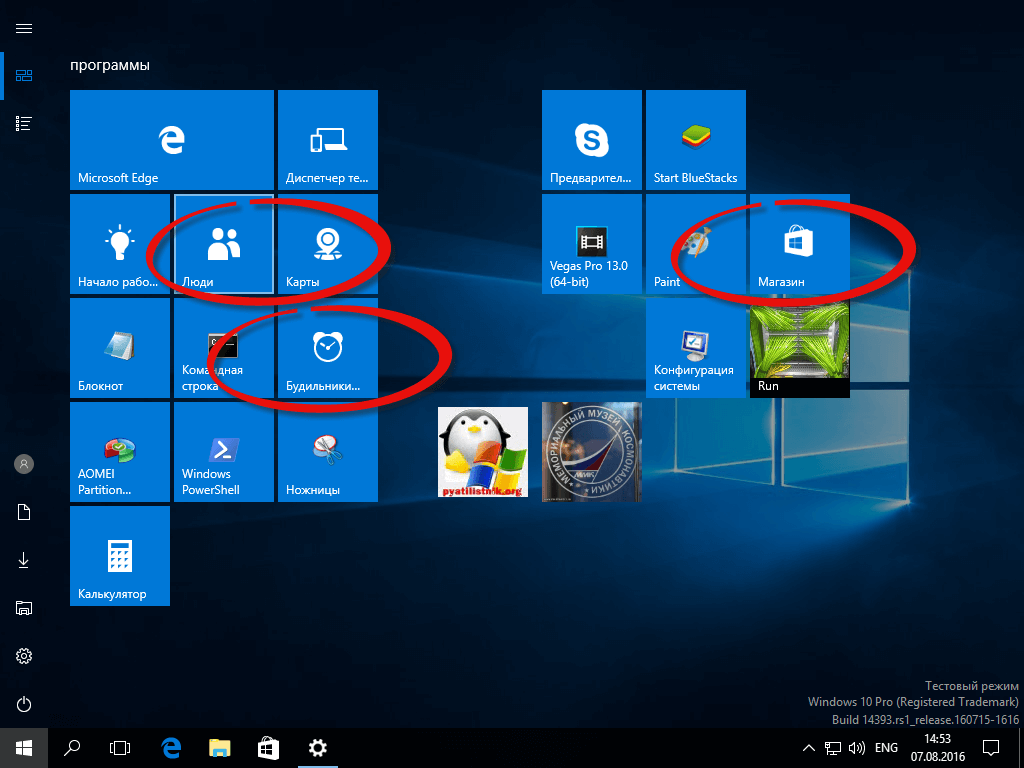 См. текущую версию используемого в вашей системе приложения в столбце с номером версии.
См. текущую версию используемого в вашей системе приложения в столбце с номером версии.
Подготовленные приложения для Windows
Вы можете перечислить все Windows приложения с этой командой PowerShell:
Get-AppxProvisionedPackage -Online | Format-Table DisplayName, PackageName
Вот предварительные Windows в Windows 10 версиях 1803, 1809, 1903, 1909 и 2004 годов.
Примечание
Приложение Store не может быть удалено. Если вы хотите удалить и переустановить приложение Store, вы можете вернуть Store только путем восстановления системы из резервного копирования или сброса системы. Вместо удаления приложения Store следует использовать групповые политики, чтобы скрыть или отключить его.
Системные приложения
Системные приложения являются неотъемлемой частью операционной системы. Вот типичные системные приложения в Windows 10 версиях 1709, 1803 и 1809.
Вы можете перечислить все системные приложения с помощью этой команды PowerShell:
Get-AppxPackage -PackageTypeFilter Main | ? { $_. SignatureKind -eq "System" } | Sort Name | Format-Table Name, InstallLocation
SignatureKind -eq "System" } | Sort Name | Format-Table Name, InstallLocation
| Имя | Имя пакета | 1709 | 1803 | 1809 | Удаление через пользовательский интерфейс |
|---|---|---|---|---|---|
| Средство выбора файлов | 1527c705-839a-4832-9118-54d4Bd6a0c89 | x | x | Нет | |
| Проводник | c5e2524a-ea46-4f67-841f-6a9465d9d515 | x | x | Нет | |
| UX разрешения приложения | E2A4F912-2574-4A75-9BB0-0D023378592B | x | x | Нет | |
| Добавление предложенных папок в библиотеку | F46D4000-FD22-4DB4-AC8E-4E1DDDE828FE | x | x | Нет | |
| InputApp | x | x | x | Нет | |
| Microsoft.AAD.Broker.Plugin | Microsoft.AAD.Broker.Plugin | x | x | x | Нет |
Microsoft.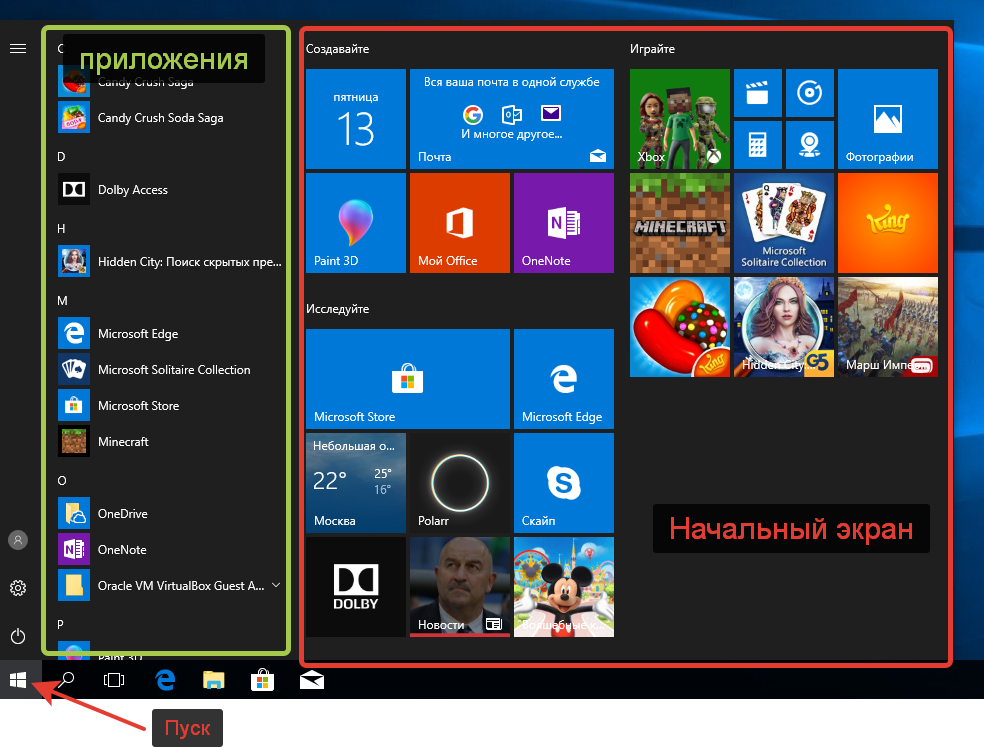 AccountsControl AccountsControl | Microsoft.AccountsControl | x | x | x | Нет |
| Microsoft.AsyncTextService | Microsoft.AsyncTextService | x | x | Нет | |
| Пользовательский интерфейс настройки Hello | Microsoft.BioEnrollment | x | x | x | Нет |
| Microsoft.CredDialogHost | x | x | x | Нет | |
| Microsoft.ECApp | x | x | x | Нет | |
| Microsoft.LockApp | x | x | x | Нет | |
| Microsoft Edge | Microsoft.MicrosoftEdge | x | x | x | Нет |
| Microsoft.MicrosoftEdgeDevToolsClient | x | x | Нет | ||
| Microsoft.PPIProjection | x | x | x | Нет | |
| Microsoft.Win32WebViewHost | x | x | Нет | ||
Microsoft. Windows. Apprep.ChxApp Windows. Apprep.ChxApp | x | x | x | Нет | |
| Microsoft. Windows. AssignedAccessLockApp | x | x | x | Нет | |
| Microsoft. Windows. CapturePicker | x | x | Нет | ||
| Microsoft. Windows. CloudExperienceHost | x | x | x | Нет | |
| Microsoft. Windows. ContentDeliveryManager | x | x | x | Нет | |
| Кортана | Microsoft.Windows.Cortana | x | x | x | Нет |
| Microsoft. Windows. Holographic.FirstRun | x | x | Нет | ||
| Microsoft. Windows. OOBENetworkCaptivePort | x | x | x | Нет | |
| Microsoft. Windows. OOBENetworkConnectionFlow | x | x | x | Нет | |
| Microsoft. Windows. ParentalControls | x | x | x | Нет | |
| Раздел «Люди» | Microsoft. Windows. PeopleExperienceHost Windows. PeopleExperienceHost | x | x | x | Нет |
| Microsoft. Windows. PinningConfirmationDialog | x | x | x | Нет | |
| Microsoft. Windows. SecHealthUI | x | x | x | Нет | |
| Microsoft. Windows. SecondaryTileExperience | x | Нет | |||
| Microsoft. Windows. SecureAssessmentBrowser | x | x | x | Нет | |
| Пуск | Microsoft. Windows. ShellExperienceHost | x | x | x | Нет |
| Отзывы о Windows | Microsoft.WindowsFeedback | * | Нет | ||
| Microsoft.XboxGameCallableUI | x | x | x | Нет | |
| Windows. CBSPreview | x | x | Нет | ||
| Обратиться в службу поддержки* | Windows.ContactSupport | * | Через Параметры App | ||
| Параметры | Windows. immersivecontrolpanel immersivecontrolpanel | x | x | x | Нет |
| Print 3D | Windows.Print3D | x | x | Да | |
| Пользовательский интерфейс печати | Windows.PrintDialog | x | x | x | Нет |
Примечание
В версии 1709 приложение «Обратиться в службу поддержки» переименовано в «Техническая поддержка». «Техническая поддержка» — это подготовленное приложение (а не системное, как «Обратиться в службу поддержки»).
Установленные приложения для Windows
Вот типичные установленные Windows в Windows 10 версии 1709, 1803 и 1809.
| Имя | Полное имя | 1709 | 1803 | 1809 | Удаление через пользовательский интерфейс |
|---|---|---|---|---|---|
| Удаленный рабочий стол | Microsoft.RemoteDesktop | x | x | Да | |
| Code Writer | ActiproSoftwareLLC.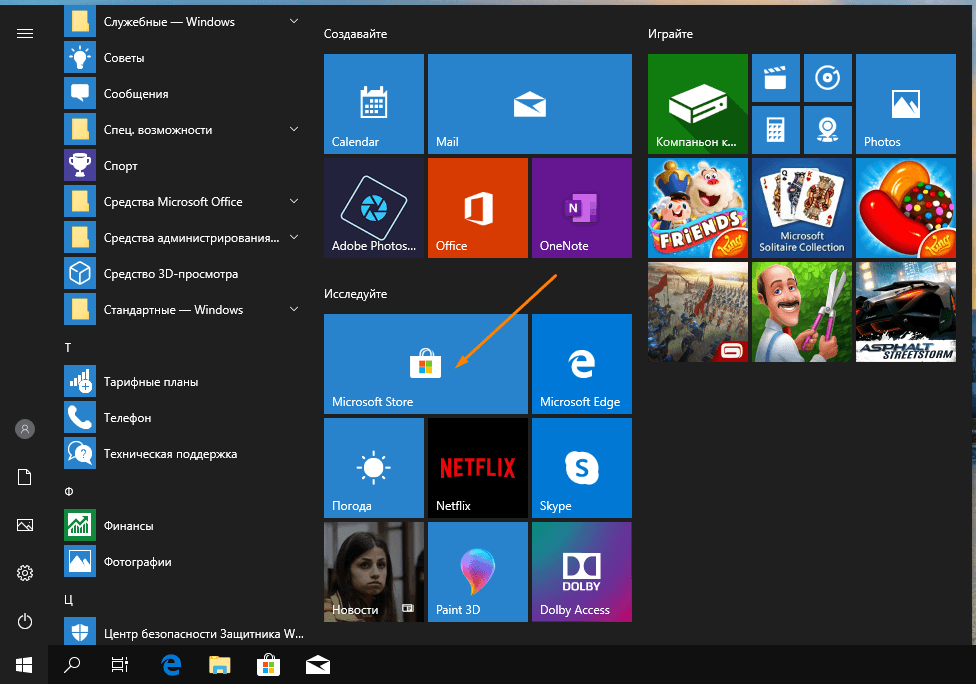 562882FEEB491 562882FEEB491 | x | x | Да | |
| Eclipse Manager | 46928bounde.EclipseManager | x | x | Да | |
| Pandora | PandoraMediaInc.29680B314EFC2 | x | x | Да | |
| Photoshop Express | AdobeSystemIncorporated. AdobePhotoshop | x | x | Да | |
| Duolingo | D5EA27B7.Duolingo- LearnLanguagesforFree | x | x | Да | |
| Проверка скорости сети | Microsoft.NetworkSpeedTest | x | x | x | Да |
| Новости | Microsoft.BingNews | x | x | x | Да |
| Sway | Microsoft.Office.Sway | x | x | x | Да |
| Microsoft.Advertising | Microsoft.Advertising.Xaml | x | x | x | Да |
Microsoft.NET.Native.Framework. 1.2 1.2 | x | x | Да | ||
| Microsoft.NET.Native.Framework.1.3 | x | x | Да | ||
| Microsoft.NET.Native.Framework.1.6 | x | x | x | Да | |
| Microsoft.NET.Native.Framework.1.7 | x | x | Да | ||
| Microsoft.NET.Native.Framework.2.0 | x | x | Да | ||
| Microsoft.NET.Native.Runtime.1.1 | x | x | Да | ||
| Microsoft.NET.Native.Runtime.1.3 | x | Да | |||
| Microsoft.NET.Native.Runtime.1.4 | x | x | Да | ||
| Microsoft.NET.Native.Runtime.1.6 | x | x | x | Да | |
| Microsoft.NET.Native.Runtime.1.7 | x | x | x | Да | |
| Microsoft.NET.Native.Runtime.2.0 | x | x | Да | ||
Microsoft.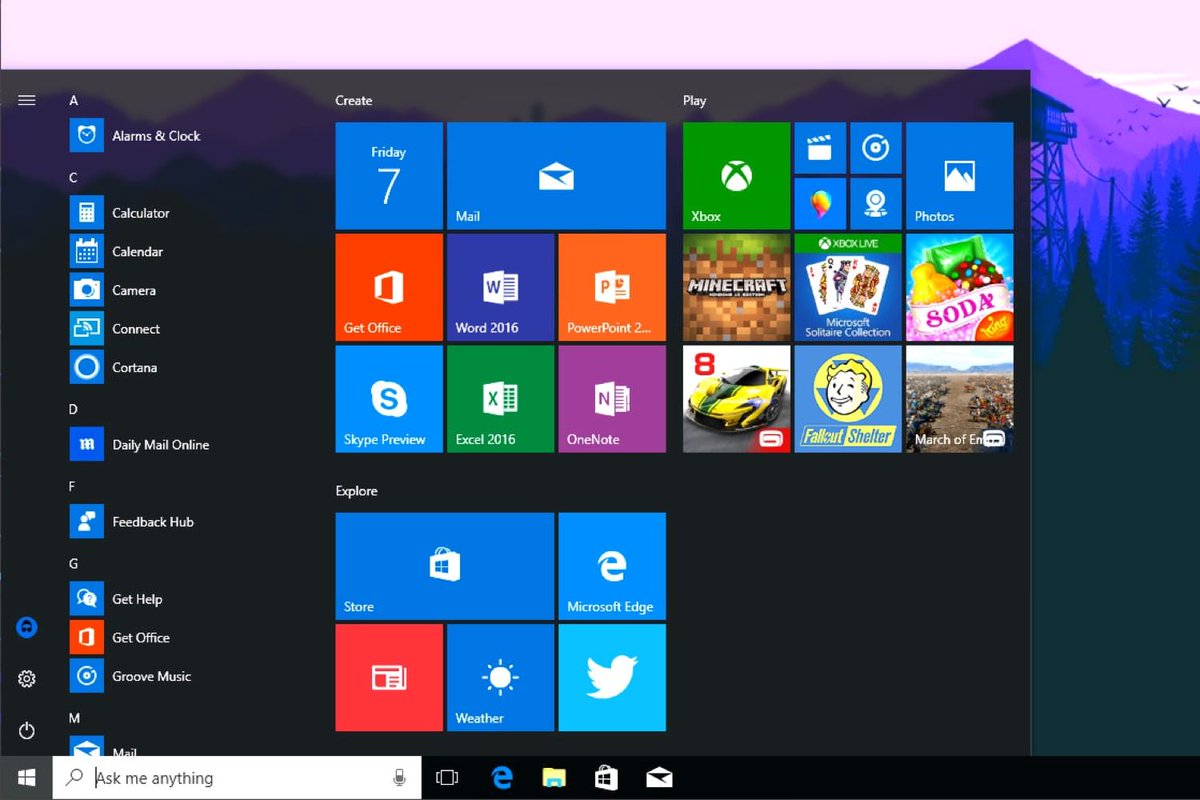 Services.Store.Engagement Services.Store.Engagement | x | x | Да | ||
| Microsoft.VCLibs.120.00 | x | x | Да | ||
| Microsoft.VCLibs.140.00 | x | x | x | Да | |
| Microsoft.VCLibs.120.00.Universal | x | Да | |||
| Microsoft.VCLibs.140.00.UWPDesktop | x | Да |
Классические приложения Windows 10 и конфиденциальность
Классические приложения — это определенный тип приложений, которые не запрашивают разрешение на доступ к данным, связанным с параметрами конфиденциальности в Windows 10 так, как это делают приложения Microsoft Store. Некоторые классические приложения могут не даже запрашивать разрешение на доступ к личным данным, сохраненным на вашем устройстве. Классические приложения также не отображаются в списке приложений на страницах параметров конфиденциальности, которые позволяют выбрать, какие приложения могут использовать данные, связанные с этим параметром конфиденциальности.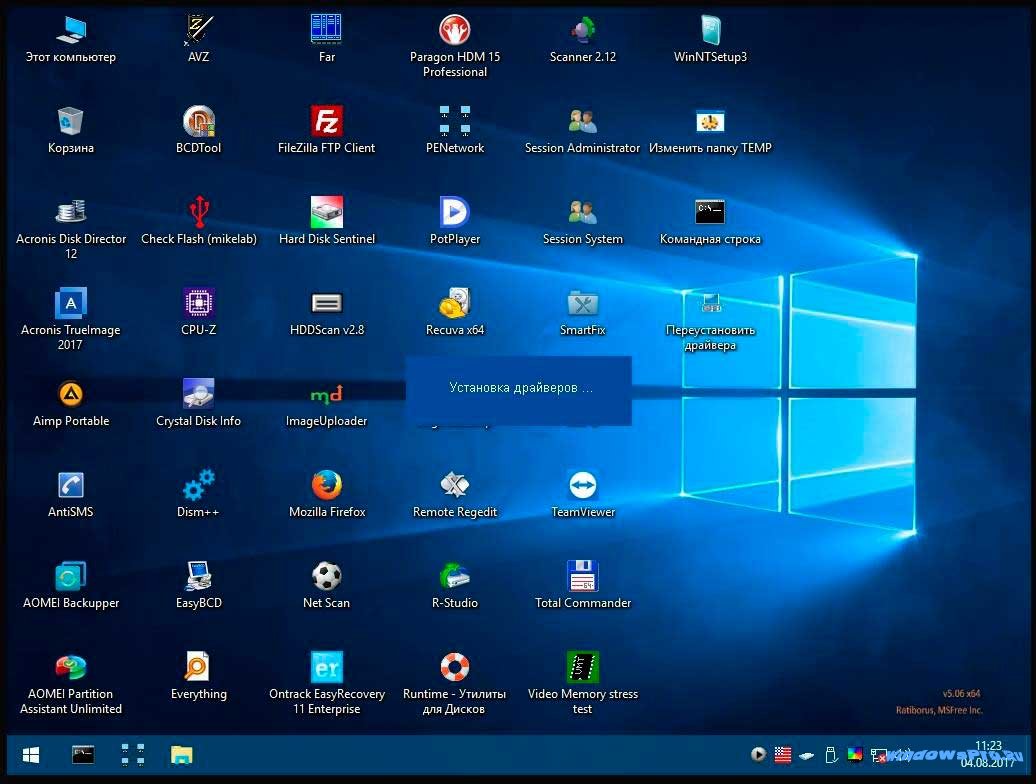
Что представляют собой классические приложения? Обычно они скачиваются из Интернета или устанавливаются с какого-либо носителя (например, компакт-диска, DVD-диска или запоминающего USB-устройства). Их запуск выполняется с помощью файла EXE или DLL и, как правило, они выполняются на устройстве (в отличие от веб-приложений, которые выполняются в облаке).
Ознакомьтесь с политиками конфиденциальности установленных классических приложений, чтобы получить дополнительные сведения о том, как они могут использовать личные данные, хранимые на вашем устройстве. Вам также следует проверить, предоставляют ли установленные классические приложения собственные параметры для управления доступом к личным данным. Чтобы еще больше снизить риск доступа приложения к личным данным, когда параметр конфиденциальности выключен, следует устанавливать приложения и службы только из надежных источников.
Существуют разные степени исключений, связанных с доступом классических приложений к личным данным и их использованием, которые выходят за рамки элементов управления конфиденциальности, доступных в Windows 10.
Расположение. Даже если вы выключили параметр определения местоположения устройства, некоторые сторонние приложения и службы могут использовать другие технологии (такие как Bluetooth, Wi-Fi, модем сотовой связи и т. д.) для определения местоположения вашего устройства с различной степенью точности. Корпорация Майкрософт требует от сторонних разработчиков программного обеспечения, разрабатывающих приложения для Microsoft Store или разрабатывающих приложения с помощью инструментов Майкрософт, использовать параметры определения местоположения Windows, если только вы не предоставили стороннему разработчику требуемого по закону согласия на определение вашего местоположения. Чтобы обеспечить более полную защиту данных о вашем местоположении, можно отключить радиокомпоненты вашего устройства, например Wi-Fi, Bluetooth, модем сотовой связи и GPS-компоненты, которые могут использоваться приложениями для определения вашего точного местоположения. Однако эти действия также влияют на работу других функций, таких как звонки (в том числе экстренные вызовы), отправку сообщений, подключение к Интернету и связь с периферийными устройствами, например наушниками.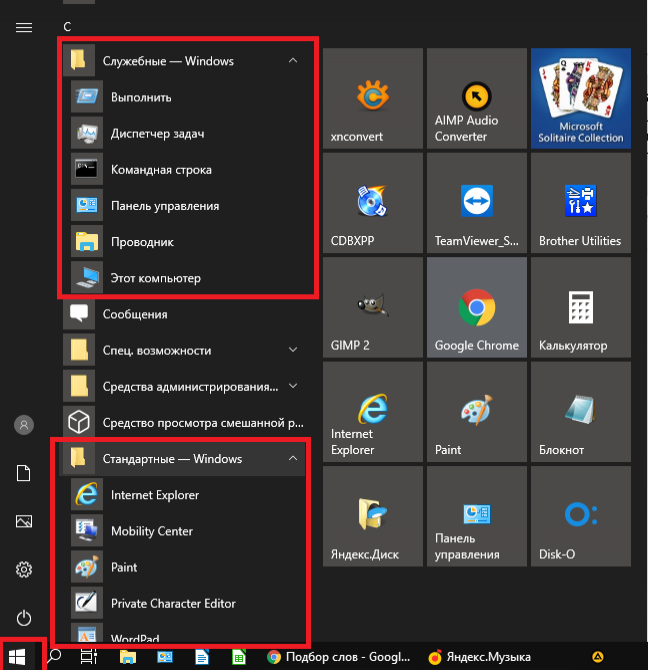
«Камера», «Микрофон» и другие параметры конфиденциальности, напрямую связанные с периферийным устройством. Отключение этих параметров конфиденциальности может не повлиять на некоторые классические приложения. Например, приложение, которое также устанавливает драйвер, может взаимодействовать напрямую с оборудованием камеры или микрофона, обходя возможности Windows по управлению доступом. Для более надежной защиты персональных данных, связанных с этими параметрами, рекомендуется отключить эти устройства, например отсоединить или отключить камеру или микрофон.
Другие параметры конфиденциальности. Для других параметров конфиденциальности, не упомянутых выше, не существует действий, которые позволяют гарантировать, что классические приложения не будут получать доступ к персональным данным без вашего ведома, если вы решили установить или использовать приложение.
Просмотр всех приложений в Windows 10
Вы можете настроить меню «Пуск» и панель задач.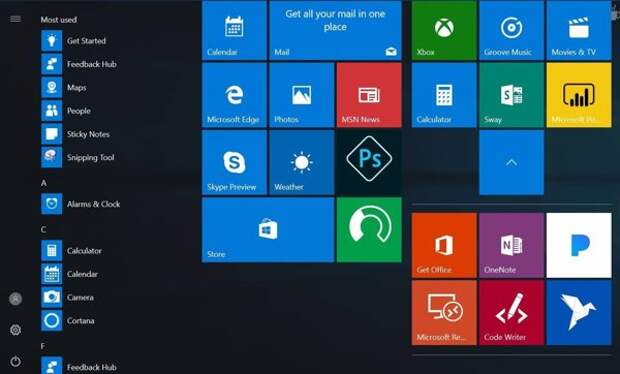 Вы также можете устранить все мешающие ошибки установки, антивирусные программы и ожидающие обновления Windows.
Вы также можете устранить все мешающие ошибки установки, антивирусные программы и ожидающие обновления Windows.
Ниже описано, как настроить то, что вы видите в меню «Пуск» и на панели задач.
-
Чтобы просмотреть полный список приложений, нажмите кнопку Пуск и прокрутите алфавитный список. Некоторые приложения находятся в папках в списке приложений: например, Блокнот находится в папке Стандартные — Windows.
-
Чтобы задать показ в настройках меню «Пуск» всех ваших приложений или только наиболее часто используемых, выберите Пуск > Параметры > Персонализация > Пуск и настройте каждый параметр отдельно.
-
Чтобы выбрать папки, которые будут видны в меню «Пуск», выберите раздел Выбрать, какие папки видны в меню «Пуск» и следуйте инструкциям.
-
Любимые приложения можно закрепить в меню «Пуск»или на панели задач.
 Нажмите и удерживайте (или щелкните правой кнопкой мыши) приложение, которое нужно закрепить. Затем выберите команду Закрепить в меню «Пуск» или Дополнительно > Закрепить на панели задач.
Нажмите и удерживайте (или щелкните правой кнопкой мыши) приложение, которое нужно закрепить. Затем выберите команду Закрепить в меню «Пуск» или Дополнительно > Закрепить на панели задач.
Чтобы быстро найти приложение, введите его имя в поле поиска на панели задач. Если загруженное приложение не было правильно установлено, его не будет видно ни в меню «Пуск», ни при поиске. Можно попытаться восстановить приложение.
Если вы по-прежнему не видите искомое приложение, возможно, его установка заблокирована ожидающим обновлением Windows или вашим антивирусным программным обеспечением. Вы можете временно отключить антивирусное программное обеспечение и попытаться повторно установить приложение. Если вы решите отключить антивирусную программу, не забудьте включить защиту в режиме реального времени после завершения установки.
Отключение антивирусной защиты в Безопасности Windows
Проверка наличия обновлений Windows
40 лучших приложений для Windows 10
Несмотря на то, что магазин Microsoft Store для устройств Windows 10 не так популярен, как Google Play Store или Apple’s App Store, он, безусловно, содержит приличный выбор приложений, которые можно использовать для самых разных целей.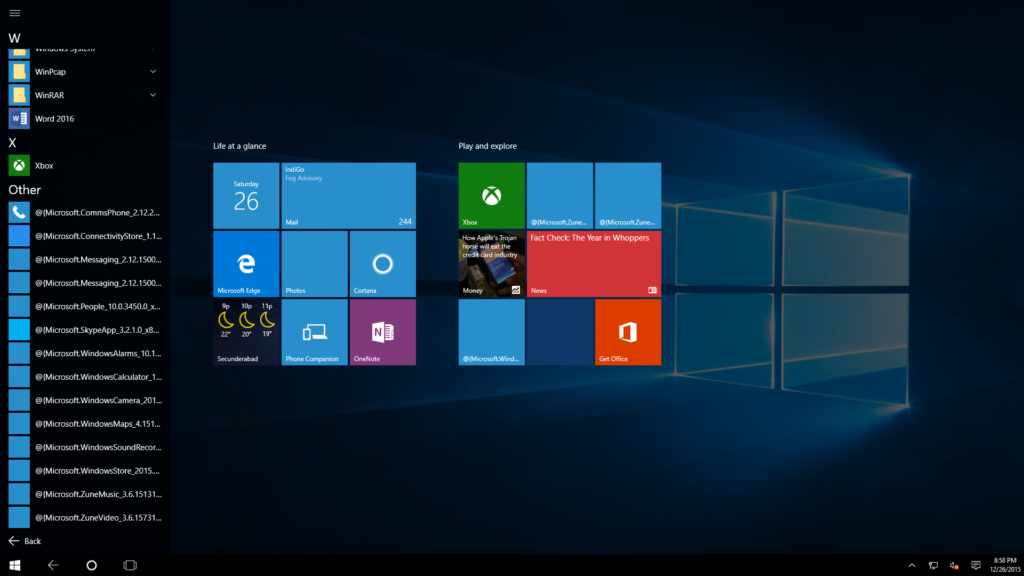
Вы можете найти все, начиная от простых приложений для персонализации и заканчивая приложениями, которые помогут повысить вашу производительность.
Итак, если вы ищете какие-то отличные приложения для вашего ПК или ноутбука, вот 40 лучших приложений для Windows 10, которые вы должны использовать, чтобы максимально эффективно использовать свое устройство.
Лучшие приложения для Windows 10
Примечание. Приложения, упомянутые в этой статье, в первую очередь предназначены для пользователей Windows 10 S, которые не могут установить настольные версии этих приложений на свое устройство. Почти во всех случаях версии для настольных компьютеров предлагают больше функций и обновляются чаще, чем приложения из Магазина Microsoft, и в случае, если вы используете обычную Windows 10, вам следует скачать настольные версии этих приложений на свое устройство. Это, очевидно, неприменимо для тех приложений, которые не имеют настольной версии.
Лучшие развлекательные приложения для Windows 10
1.
 VLC
VLC
Знаете ли вы, что популярный медиаплеер VLC также доступен в виде приложения для Windows 10? Ну, это так и выглядит намного лучше, чем версия для настольного компьютера — вот одна из причин, почему вы должны получить это сразу.
Приложение поддерживает различные форматы видео, включая mp4, mkv, avi и многое другое. Кроме того, приложение также включает в себя множество дополнительных функций, в том числе возможность добавлять субтитры, синхронизировать аудио и видео, и использовать любое видео в качестве живых обоев.
VLC — один из лучших медиаплееров, которые вы можете получить для своего устройства с Windows 10, и вам обязательно стоит скачать его, не задумываясь.
Скачать VLC ( бесплатно )
2. Spotify Music
Spotify также доступен в Магазине Windows. Это означает, что вам не обязательно загружать версию для настольного компьютера, чтобы слушать отличную музыку.
Приложение включает в себя все функции, которые вы найдете в приложении Spotify на любой другой платформе, что делает его обязательным для всех любителей музыки (и подкастов), особенно для тех, кто хочет открыть для себя отличную музыку — рекомендации Spotify просто великолепны.
Приложение имеет действительно чистый пользовательский интерфейс, оно простое в использовании и синхронизирует все ваши данные на всех платформах, так что вы можете легко переключаться с рабочего стола на мобильное устройство, не пропуская ни секунды.
Скачать Spotify Music ( бесплатно, требуется платная подписка)
3. Tidal
Tidal — еще одна отличная услуга потоковой передачи музыки, которую вы можете получить, которая, хотя и стоит немного дороже, должна стать приложением для аудиофилов.
Tidal не только имеет большую музыкальную библиотеку, чем Spotify, но также может похвастаться аудиовыходом Hi-Fi, который отлично подойдет всем, кто хочет транслировать и слушать высококачественную музыку на своем устройстве Windows 10.
Однако, с другой стороны, Tidal недоступен в таком количестве мест, как Spotify , поэтому некоторые из вас могут не использовать службу потоковой передачи музыки.
Скачать Tidal ( бесплатно , требуется платная подписка)
4. Amazon Music
Amazon Music — отличное приложение для потоковой передачи музыки для людей, которые уже подписаны на Amazon Prime. Приложение позволяет бесплатно получить доступ к выбору из 2 миллионов песен без рекламы. Вы также получаете неограниченное количество пропусков и скачивание музыки в автономном режиме.
Эти функции зарезервированы для платного уровня других сервисов потоковой передачи музыки, таких как Spotify. Возможно, вы заметили, что выбор музыки здесь намного меньше, чем то, что предлагает Spotify (более 30 миллионов песен), однако я редко встречал популярную песню, которая отсутствовала на этой платформе.
Это отличное приложение для любителей музыки, которые не хотят платить за потоковую музыку. С другой стороны, если вы хотите больший выбор, вы можете подписаться на безлимитный сервис Amazon Music, который дает вам доступ к 50 миллионам песен по цене 7,99 долларов США в месяц. Не являющиеся членами Prime должны будут заплатить полную стоимость в размере $ 9,99 / месяц.
С другой стороны, если вы хотите больший выбор, вы можете подписаться на безлимитный сервис Amazon Music, который дает вам доступ к 50 миллионам песен по цене 7,99 долларов США в месяц. Не являющиеся членами Prime должны будут заплатить полную стоимость в размере $ 9,99 / месяц.
Скачать Amazon Music: (бесплатно , безлимитный тариф требует подписки)
5. Netflix
Если вы хотите передавать потоковое видео, а не музыку, на своем устройстве, вы будете рады узнать, что Netflix также доступен в Магазине Microsoft.
Теперь, когда вы это знаете, вам не нужно смотреть Netflix в Интернете, и учитывая тот факт, что приложение Netflix позволяет загружать видео для просмотра в автономном режиме, я знаю, что я, например, не вернусь к просмотру Netflix на моем снова браузер.
Приложение Netflix является обязательным для всех, у кого есть устройство с Windows 10, даже те, кто не является пользователем Windows 10 S, и подписка Netflix.
Скачать Netflix ( бесплатно , требуется платная подписка)
6.
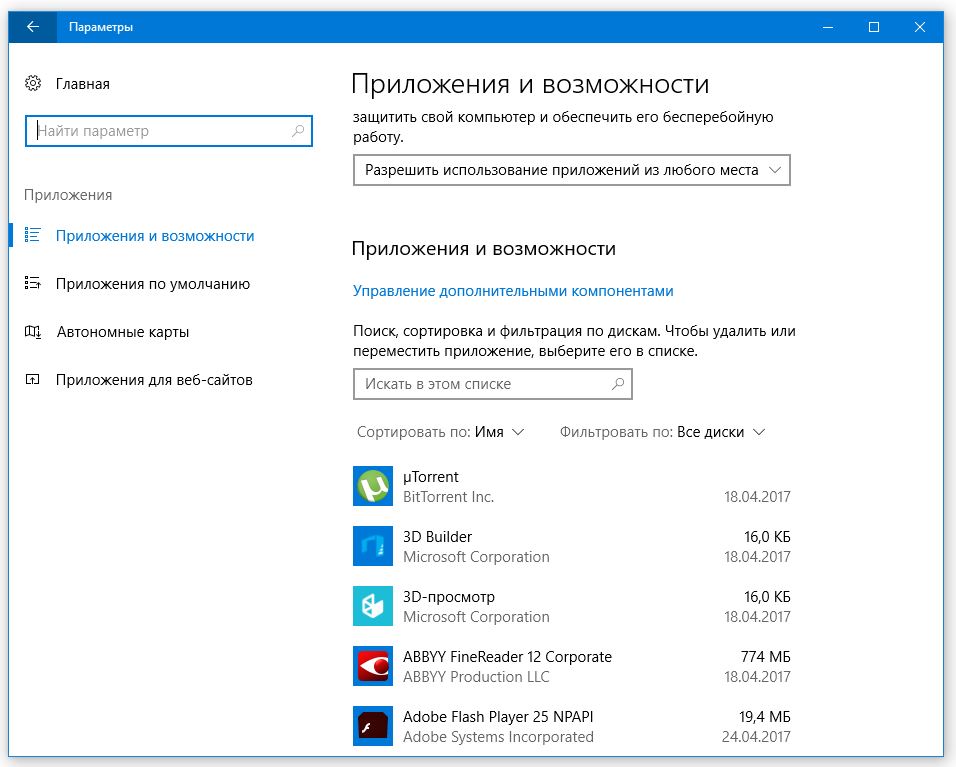 Hulu
Hulu
Если вы не очень любите Netflix и Chill и клянетесь Hulu, вы будете рады узнать, что вы можете получить приложение Hulu и для Windows.
С приложением Hulu вы можете смотреть последние эпизоды вашего любимого телешоу на вашем устройстве, однако оно не предлагает такого большого опыта, как веб-версия сервиса, и не включает в себя довольно много функций, которые довольно разочарование.
Стоит отметить, что приложение Hulu для Windows 10 не включает возможность загрузки видео для просмотра в автономном режиме, что является еще одним серьезным препятствием для приложения.
Скачать Hulu (бесплатно, требуется платная подписка)
7. Коди
Если у вас есть большая автономная медиатека и вы хотите легко управлять ею и передавать ее на разные устройства, вам следует установить Kodi. Самое приятное в Kodi — то, что он полностью бесплатен.
После того, как вы настроите Kodi на своем устройстве, вы сможете использовать его в качестве домашнего сервера и осуществлять потоковую передачу контента с помощью Kodi на любом устройстве.
Мало того, но Kodi также поставляется с различными плагинами, которые позволяют вам увеличить его мощность. Например, вы можете установить надстройки Kodi для шоу в прямом эфире и различные репозитории Kodi для бесплатной потоковой передачи контента. Если вы любитель медиа, лучшего приложения для Windows 10 не существует. Если вы никогда не использовали Kodi, обязательно ознакомьтесь с нашим руководством для начинающих по Kodi, чтобы начать.
Скачать Kodi: бесплатно
8. Audible
Я любил книги столько, сколько себя помню. Однако по мере продолжения жизни я находил все меньше и меньше времени для чтения книг, и мне очень не хватало этого. Пока я не открыл Audible. Audible — это аудиокнига, которая позволяет слушать книги на ходу. Я подписался на Audible почти год назад и смог просмотреть 18 книг.
Я не могу сказать вам, как это меня радует. Благодаря Audible, теперь я могу потреблять книги, когда я путешествую, делаю работу по дому или просто лежу в постели без сна. Теперь жюри по чтению и прослушиванию книг все еще существует, но я считаю, что у них достаточно места для совместного проживания.
Я все еще хожу на физическую книгу тихим воскресным днем, но после тяжелого рабочего дня ничто не расслабляет меня больше, чем прослушивание аудиокниги по дороге домой. Если вы любите книги, вам следует установить это приложение на свой компьютер с Windows 10.
Скачать Audible: (бесплатно (первая книга), $ 14.99 / месяц)
Лучшие образовательные приложения для Windows 10
9. Duolingo
Одно из самых популярных приложений для изучения языков — Duolingo — также доступно в Магазине Microsoft, что позволяет вам выбрать новый язык, не выходя из дома.
Приложение включает в себя поддержку ряда языков, в том числе широко используемых, таких как испанский, французский, немецкий, португальский и т. д.
А также игровой курс, помогающий быстро выбрать языки. Duolingo подбирает каждый курс прямо из основ, но если вы просто ищете переподготовку на уже знакомом вам языке, то вы можете даже перейти на курсы более высокого уровня в самом приложении.
Скачать Duolingo ( бесплатно )
10. WeDo 2.0 LEGO Education
WeDo 2.0 LEGO Education — отличное приложение для детей, которое может помочь им освоить основы кодирования с использованием кубиков LEGO.
Приложение имеет очень простой в использовании пользовательский интерфейс, который позволяет детям самостоятельно подбирать его, и учителя также могут использовать его как инструмент для обучения своих учеников простым навыкам программирования.
Кроме того, приложение также может быть использовано для обучения студентов важнейшим наукам и инженерным практикам, включая решение проблем, моделирование, создание прототипов, исследование, анализ и интерпретацию данных. WeDo 2.0 LEGO Education — обязательное приложение для тех, у кого есть маленькие дети, которые хотят научить их программированию простым и игривым образом.
Скачать WeDo 2.0 LEGO Education ( бесплатно )
11. Тед
TED — еще одно замечательное образовательное приложение, которое вы можете установить на Windows и быть в курсе последних видео и аудио TED Talk. Приложение имеет очень минимальный пользовательский интерфейс, и оно классифицирует все свои видео в списках кураторов, что позволяет вам легко смотреть все последние и популярные TED Talks. Приложение содержит более 1700 выступлений на TED по различным темам, и оно продолжает добавлять больше, так что у вас никогда не закончатся интересные образовательные видео для просмотра. Загрузите приложение TED в свою систему, и я уверен, что вы сможете многому научиться на этой платформе.
Скачать TED ( бесплатно )
12. FlashQuiz
Вы когда-нибудь использовали флэш-карты во время учебы? Даже если вы этого не сделаете, вы обязательно должны проверить FlashQuiz на вашем устройстве, поскольку это позволит вам более эффективно учиться с помощью флэш-карт.
Приложение оснащено множеством флэш-карт, которые позволят вам запомнить такие вещи, как мировые флаги, мировые столицы, мировые валюты и периодическая таблица, но если ни одна из включенных флэш-карт не очень полезна, вы даже можете создавать флэш-карты свой собственный и вставлять текст, изображения и звуки, чтобы помочь вам запомнить любую тему, на которой вы хотите сосредоточиться.
Скачать FlashQuiz (бесплатно , включает покупки внутри приложения)
13. Reading Trainer
Далее следует еще одно отличное учебное приложение для детей под названием Reading Trainer, которое, как следует из его названия, служит для повышения скорости чтения и скорости удержания у детей с помощью забавных упражнений.
Приложение утверждает, что вы можете удвоить скорость чтения всего за два дня обучения, и это действительно может пригодиться, если вам нужно закончить чтение большого объема материала за очень короткое время.
Глазные упражнения играют важную роль в улучшении скорости чтения, и я уверен, что медленные читатели повсюду выиграют от использования этого приложения для Windows 10.
Скачать Reading Trainer ($ 3.99 , предлагает бесплатную пробную версию)
Лучшие мультимедийные приложения для Windows 10
14. Adobe Photoshop Elements
Если вы ищете отличное приложение для редактирования изображений для Windows , вам определенно стоит подумать о покупке Adobe Photoshop Elements.
Вы можете использовать приложение для чего угодно, от редактирования изображений до создания собственных мемов, и благодаря его относительно простому пользовательскому интерфейсу приложение также отлично подходит для начинающих.
Конечно, он не предлагает все функции, которые вы найдете в полноценной настольной версии Photoshop, но он довольно хорош для начала и действительно пригодится пользователям Windows 10, у которых нет мощных устройств. достаточно, чтобы запустить настольную версию приложения.
Скачать Adobe Photoshop Elements ($ 99,99 , предлагает бесплатную пробную версию)
15. Autodesk SketchBook
Autodesk SketchBook — еще одно отличное приложение для профессионалов и художников, предлагающее широкий набор инструментов, помогающих пользователям создавать шедевры на своем ПК. Приложение поставляется с полной поддержкой сенсорного ввода , что делает его идеальным для пользователей устройств с сенсорным экраном, а также включает в себя поддержку Microsoft Surface Dial , что делает его отличным приложением в случае использования Surface Studio.
Загрузить Autodesk SketchBook ( бесплатно , предлагает покупки в приложении)
16. Paint.NET
Если вы ищете простое, но функциональное программное обеспечение для рисования и редактирования изображений, предназначенное для обычных пользователей, то вам обязательно стоит попробовать Paint.NET.
Не позволяйте названию приложения одурачить вас, это не что иное, как Paint или Paint 3D для Windows, и оно предлагает гораздо более широкий выбор инструментов и функций, которые вы можете использовать для редактирования или создания потрясающих проектов.
Кроме того, приложение имеет активное онлайн-сообщество, которое предоставляет полезные плагины, которые значительно улучшают пользовательский опыт.
Загрузить Paint.NET ( $ 6,99 )
17. PhotoDirector 10 Essential
PhotoDirector 10 Essential — еще одно отличное приложение для редактирования изображений, которое предлагает множество профессиональных и простых в использовании инструментов для редактирования фотографий. Конечно, пользовательский интерфейс приложения может показаться немного пугающим для начинающих, но как только вы освоите его, я уверен, что вы влюбитесь в его возможности.
Стоит отметить, что PhotoDirector 10 Essential предлагает все премиальные функции в течение 30 дней , после чего пользователи смогут использовать только основные функции приложения. Если вы хотите использовать какие-либо дополнительные функции, вам необходимо приобрести PhotoDirector 10 Ultra в магазине Microsoft.
Скачать PhotoDirector 10 Essential ( бесплатно )
18. Affinity Photo
Affinity Photo завершает список приложений для дизайна мультимедиа для Windows 10 — еще один замечательный инструмент для редактирования изображений, который позволит вам создавать потрясающие шедевры с любой фотографией.
Приложение предназначено для профессионалов в области творчества и поэтому включает в себя множество полезных функций, таких как поддержка различных цветовых пространств, полное 16- и 32-битное редактирование на канал, поддержка неограниченного количества слоев и многое другое.
Попробуйте Affinity Photo на своем устройстве, если вы ищете отличный (и более доступный) вариант Photoshop, который предлагает столько же, если не больше, полезных функций.
Скачать Affinity Photo ( $ 49,99 )
Лучшие приложения для персонализации Windows 10
19. Seer Pro
Если вы когда-либо пользовались устройством MacOS раньше, вы были бы знакомы с инструментом быстрого просмотра платформы, который позволяет просматривать содержимое файла, даже не открывая файл. Seer Pro предоставляет ту же самую функцию macOS для Windows .
С Seer Pro вы можете быстро просмотреть файлы, нажав пробел. Приложение поставляется с поддержкой нескольких форматов файлов и позволяет копировать видеокадры, изображения или текст прямо из предварительного просмотра . Seer Pro — это удобное приложение, которое определенно поможет вам улучшить взаимодействие с файлами на вашем ПК или ноутбуке.
Скачать Seer Pro ( $ 12,49 )
20. TouchMe Gesture Studio
Несмотря на то, что в настоящее время на рынке есть несколько устройств с Windows 10 с сенсорными экранами, не многие из этих устройств снабжены удобными жестами для ускорения рабочего процесса. Именно здесь вступает в игру приложение TouchMe Gesture Studio.
Приложение Windows 10 позволяет создавать персонализированные жесты сенсорного экрана для вашей системы , поддерживая жесты 2/3/4/5 пальцами.
Вы можете настроить эти жесты так, чтобы они выполняли практически все: от запуска приложений до выключения системы, однако для того, чтобы эти жесты работали на вашем устройстве Windows 10, вам потребуется механизм жестов, который удобно связан с приложением.
Скачать TouchMe Gesture Studio ( бесплатно , предлагает покупки в приложении)
21. Wallpaper Studio 10
Вам надоел фон рабочего стола? Загрузите приложение Wallpaper Studio 10 и получите доступ к тысячам высококачественных обоев для рабочего стола. Приложение не только позволяет вам создавать классные обои на вашем устройстве, но также может быть использовано для создания тем Windows, используя кучу ваших фотографий . Вы даже можете загружать свои собственные изображения на платформу, позволяя другим пользователям по всему миру загружать и использовать свои обои в своей системе. С помощью приложения вы можете мгновенно установить новые обои для рабочего стола и экрана блокировки, не возиться с какими-либо настройками Windows.
Скачать Wallpaper Studio 10 ( бесплатно , предлагает покупки в приложении)
22. TranslucentTB
TranslucentTB — это простое и функциональное приложение для Windows 10, которое делает именно то, что предполагает его название — оно делает вашу панель задач прозрачной.
С помощью этого приложения вы можете настроить внешний вид панели задач вашей системы с параметрами для настройки непрозрачности, настройки цвета акцента и комбинирования состояний, которые позволяют вам динамически создавать панель задач, которая меняется в зависимости от ваших действий.
Если вы похожи на меня и хотите, чтобы ваша панель задач была скрыта, когда она не используется, вы можете дать TranslucentTB шанс, вам может понадобиться даже больше, чем скрытая панель задач (я знаю, что сделал!).
Скачать TranslucentTB ( бесплатно )
23. Accent Applicator
Accent Applicator — еще одно замечательное приложение для персонализации для Windows, которое не требует пояснений. Приложение позволяет настроить цвет выделенного текста и других элементов пользовательского интерфейса в настольных приложениях.
Вы даже можете создавать более яркие и диммерные акценты для определенных элементов пользовательского интерфейса, что является отличным вариантом. Приложение довольно простое в использовании и поможет вам придать вашему компьютеру или ноутбуку более уникальный вид.
Скачать Accent Applicator ( бесплатно )
Лучшие приложения для повышения производительности Windows 10
24. Dropbox
Популярный файловый хостинг Dropbox не нуждается в представлении, но в случае, если вы жили в безвыходном положении, Dropbox — это сервис облачного хранения, который также превращается в современное рабочее пространство, позволяя вам оставаться на связи со своей командой и получать доступ ко всем вашим файлам. надежно в одном месте.
Если вы хотите поделиться большими файлами с вашей командой или освободить место на вашем устройстве, в приложении Dropbox есть множество различных приложений, и его обязательно стоит скачать для всех, у кого есть устройство с Windows 10. Тем не менее, если Dropbox не ваша чашка чая, вы также можете проверить некоторые отличные альтернативы Dropbox .
Скачать Dropbox ( бесплатно )
25. Bamboo Paper
Превратите свое устройство с сенсорным экраном Windows 10 в ноутбук с Bamboo Paper, приложением для Windows 10 от Wacom, которое позволяет вам делать заметки или делать наброски на устройстве Windows с удивительной точностью. Приложение включает в себя широкий спектр инструментов, включая различные ручки и кисти, которые позволят вам писать, рисовать, раскрашивать или комментировать документы на лету. Благодаря минимальному пользовательскому интерфейсу, начать работу с приложением довольно просто, и я уверен, что он вам пригодится, если у вас есть ноутбук 2-в-1 с Windows.
Скачать Bamboo Paper ( бесплатно , предлагает покупки в приложении)
26. Microsoft To-Do
Повысьте свою производительность с помощью Microsoft To-Do, простого, но умного приложения для составления списков дел, которое позволяет создавать списки дел, ставить задачи и напоминания, а также планировать свой день, чтобы повысить производительность и снизить уровень стресса.
В приложении даже есть функция умных предложений, которая порекомендует наиболее важные задачи, которые необходимо выполнить в первую очередь, чтобы вы знали, что не пропустите важную задачу, сосредоточившись на чем-то другом. Приложение Microsoft To-Do является обязательным для всех пользователей Windows 10, желающих упростить свой повседневный рабочий процесс.
Скачать Microsoft To-Do ( бесплатно )
27. Code Writer
Вы начинающий разработчик, который ищет хороший редактор текста и кода для вашего ПК с Windows? Тогда вам стоит взглянуть на Code Writer. Приложение поддерживает более 20 типов файлов и имеет активную подсветку синтаксиса, которая обновляется при редактировании документов. Вы можете использовать его в качестве замены для Notepad ++ или любых других приложений быстрого редактирования, которые вы использовали. Мне особенно нравится приложение с его чистым и свободным пользовательским интерфейсом, который, я уверен, оценят большинство разработчиков.
Скачать Code Writer ( бесплатно )
28. Ditto Clipboard
Ditto Clipboard — это отличный менеджер буфера обмена для вашего ПК с Windows, который действует как расширение встроенного буфера обмена Windows и сохраняет все элементы, помещенные в буфер обмена. Вы можете получить доступ к этим элементам на более позднем этапе, и приложение даже позволяет вам сохранять любую информацию, будь то текст или изображения, хранящиеся в буфере обмена, то, что вы не сможете сделать с собственным буфером обмена Windows.
Скачать Ditto Clipboard ( бесплатно )
29. PDF Reader
PDF Reader — отличное приложение для чтения, редактирования, аннотирования и обмена PDF-файлами на вашем компьютере с Windows 10. Большинству из нас приходится время от времени иметь дело с PDF-документами, и для этого требуется надежное приложение, которое не только позволяет нам читать документ, но и комментировать его.
Мне нравится, что приложение поддерживает горизонтальную и вертикальную прокрутку, а также режимы одностраничной и непрерывной прокрутки. Кроме того, имеется эффективный менеджер PDF, который позволяет создавать закладки и папки для удобной организации ваших документов PDF.
В целом, это хорошее бесплатное приложение для тех, кто регулярно занимается PDF-файлами. Обратите внимание, что, хотя приложение можно загрузить и использовать бесплатно, некоторые его функции скрыты за платным экраном, который можно разблокировать с помощью покупок в приложении.
Скачать PDF Reader: бесплатно с покупками в приложении
Лучшие социальные приложения для Windows 10
30. WhatsApp Desktop
Не хотите зависеть от веб-браузера, чтобы использовать WhatsApp в Windows 10? Затем загрузите приложение WhatsApp Desktop на свое устройство. С помощью приложения вы сможете синхронизировать все ваши чаты с вашим ноутбуком или ПК, чтобы вы могли общаться с друзьями и семьей прямо с вашего рабочего стола. Приложение особенно удобно на рабочем месте, когда вы не хотите, чтобы вас часто видели с вашим телефоном. Вы можете поверить мне на слово.
Скачать WhatsApp Desktop ( бесплатно )
31. Instagram
Несмотря на то, что веб-версия платформы Facebook для обмена изображениями Instagram довольно приличная, в ней отсутствуют некоторые важные функции, включая отсутствие поддержки обмена сообщениями. Так что, если вы искали все возможности Instagram в своей системе Windows, вам следует скачать приложение Instagram из Microsoft Store.
Приложение, в отличие от веб-версии платформы, включает в себя практически все функции, которые вы найдете в мобильном приложении, и еще раз, оно действительно может пригодиться на рабочем месте.
Скачать Instagram ( бесплатно )
32. Facebook
У Facebook также есть специальное приложение для Windows, которое предлагает платформу на вашем рабочем столе . Вам не нужно зависеть от вашего смартфона или браузера для доступа к Facebook, когда вы можете просто открыть его на своем рабочем столе. Приложение не предлагает ничего особенного, это просто удобно.
Скачать Facebook ( бесплатно )
33. Скайп
Приложение Skype также является одним из немногих приложений, которые вы должны иметь на своем устройстве. Приложение включает в себя поддержку всех функций Skype, включая видеовызовы, голосовые вызовы и текстовый чат , а также функцию общего доступа, которая позволяет легко перетаскивать файлы в приложение и делиться ими с друзьями.
Скачать Skype ( бесплатно )
34. Baconit
Всем вам, пользователям Reddit, обязательно понравится этот. Baconit — это клиент Reddit, который предлагает динамический пользовательский интерфейс, который адаптируется к вашему устройству , имеет функцию «перевернутого просмотра» пост-навигации и глобальное меню навигации, которое позволяет легко переходить от одного субредита к другому. Baconit, несомненно, является лучшим клиентом Reddit для устройств Windows 10, и я настоятельно рекомендую его всем, кто обнаруживает себя на платформе в течение нескольких часов каждый день.
Скачать Baconit ( бесплатно , предлагает покупки в приложении)
Лучшие служебные приложения для Windows 10
35. Ваш телефон
Если в Магазине Microsoft есть одно приложение, без которого я не могу жить, это должно быть приложение «Ваш телефон». Это бесплатное приложение к своему одноуровневому приложению на Android, которое позволяет беспрепятственно подключать ваше устройство Android к ПК без проводов.
После настройки вы можете просматривать фотогалерею вашего телефона, получать уведомления о сообщениях и вызовах, отвечать на сообщения непосредственно с ПК и даже принимать звонки . Я имею в виду, как это круто? Как пользователь Android и iPhone, я очень скучаю по сильной экосистеме Apple, которая позволяет iPhone общаться с Mac, когда я использую Android. Тем не менее, теперь приложение «You Phone» смягчило большинство моих жалоб. Если у вас есть Android-смартфон и Windows PC, вам следует установить это приложение прямо сейчас.
Скачать телефон бесплатно
36. Keeper
Несмотря на то, что существует множество отличных менеджеров паролей, если вы ищете надежное приложение менеджера паролей для вашего устройства с Windows 10, вам следует рассмотреть возможность установки Keeper. Приложение не только достаточно эффективно управляет вашими паролями, но также является безопасным хранилищем файлов, в котором вы можете хранить конфиденциальные документы. Кроме этого, вы также можете сохранить свою карту и информацию о платежах в приложении и синхронизировать сохраненную информацию на всех ваших подключенных устройствах.
Скачать Keeper ( бесплатно , предлагает покупки в приложении)
37. Converter Bot
Ищете универсальный конвертер файлов для ПК с Windows 10? Проверьте Converter Bot, простое и удобное приложение для преобразования файлов, способное мгновенно конвертировать файлы в различные форматы файлов.
Приложение имеет очень минимальный и простой в использовании интерфейс, требующий от пользователя просто перетащить файл, который он хочет преобразовать, а затем перейти к выбору формата выходного файла. Если вы устали от бесплатных веб-сайтов с конвертерами файлов, вам обязательно стоит скачать приложение Converter Bot для более интуитивного и гибкого пользовательского интерфейса.
Скачать конвертер бота ( бесплатно )
38. Total PC Cleaner
Total PC Cleaner, как следует из названия, представляет собой универсальное приложение для очистки ПК, с помощью которого вы можете сравнительно легко оптимизировать и очистить вашу систему. С Total PC Cleaner вы можете очистить системный кеш, кеш приложений, почтовый кеш, офисный кеш, кеш браузера, загрузки и большие файлы.
Очистка кеша также немного ускорит вашу систему, что является дополнительным преимуществом использования этого приложения. Вы даже можете оптимизировать системную память с помощью приложения, которое может пригодиться, когда нежелательные фоновые приложения занимают всю оперативную память.
Скачать Total PC Cleaner ( бесплатно )
39. Tomato — Be Focused
Часто оказываетесь отвлекающим фактором? Не в состоянии сосредоточиться на работе? Попробуйте приложение Tomato — Be Focused, которое использует технику Pomodoro, чтобы помочь вам преодолеть все отвлекающие факторы и сосредоточиться на своей работе.
С Tomato — Be Focused вы можете делать вещи короткими очередями, делая частые перерывы между ними, чтобы расслабиться. Приложение работает, разбивая всю работу, которую вам нужно сделать, на отдельные задачи, разделенные короткими перерывами. Попробуйте, это удивительно эффективно.
Скачать Tomato — Be Focused ( бесплатно , предлагает покупки в приложении)
40. Hide.me VPN
Завершает список удобное VPN-приложение для Windows 10 , которое позволит вам просматривать бесплатный и более открытый интернет. С приложением Hide.me VPN вы не только сможете получить доступ к заблокированным веб-сайтам, но и защитить себя от слежки и хакеров . Приложение не является бесплатным для использования, но оно предлагает бесплатную пробную версию, которая предлагает ограничение в 500 МБ на 2 недели, и пробный период может быть продлен на бесконечное количество раз, так что в значительной степени делает его бесплатным, если вы не используете его интенсивно , Просто нажмите на кнопку подключения, и все готово.
Скачать Hide.me VPN ( бесплатно , предлагает покупки внутри приложения)
Попробуйте эти приложения для Windows 10 прямо сейчас!
Приложения охватывают широкий спектр вариантов использования, и я уверен, что вы найдете то, что работает для вас. Если вы ищете приложение определенного типа для Windows 10 (может быть, для вашего устройства с Windows 10 S) и не видите его в этом списке, сообщите нам об этом в разделе комментариев ниже, и мы сделаем все возможное, включить достойных в список.
Из стандартных приложений Windows выбросят легендарный «Блокнот», который был там с самой первой версии
|
Поделиться
Давно не менявшийся набор стандартных приложений операционной системы Microsoft Windows 10 пополнится двумя новыми утилитами: Windows Terminal и Power Automate Desktop. Классические программы «Проводник» и «Блокнот» ожидают небольшие визуальные изменения, а последний, ко всему прочему, будет перенесен в Microsoft Store. Пользователям виртуальных рабочих столов позволят менять обои и упорядочивать рабочие пространства.
Windows 10 ждут изменения
Microsoft впервые с 2017 г. добавит в состав операционной системы Windows 10 новые приложения: Windows Terminal и Power Automate Desktop. Об этом сообщается в официальном блоге разработчиков на сайте корпорации. Некоторые изменения также коснутся классических программ, в частности «Блокнота» и «Проводника», а функциональность виртуальных рабочих столов будет расширена.
Грядущие изменения представлены в сборке Windows 10 под номером 21337, предназначенной для публичного тестирования в рамках программы Windows Insider.
Новые приложения
В одном из следующих обновлений функциональности Windows 10 к списку предустановленных программ добавится эмулятор терминала Windows Terminal. Обновляться программа будет отдельно от операционной системы – через магазин приложений Microsoft Store.
В Windows Terminal интегрированы функции командной строки PowerShell и CMD, а также доступ к Windows Subsystem for Linux (WSL) для запуска Linux-приложений под Windows. Утилита Windows Terminal обеспечивает поддержку нескольких вкладок, а также выбор темы и кастомизацию для тех, кто хочет точнее настроить Terminal под свои нужды. В Windows Terminal также представлена поддержка эмодзи и рендеринга с помощью графических ускорителей.
Окно приложения Windows Terminal
Microsoft представила Windows Terminal в рамках конференции разработчиков Microsoft Build 2019. Исходный код утилиты открыт на условиях свободной лицензии MIT и доступен в репозитории проекта на хостинге Github.
Кроме того, набор стандартных приложений, как и обещала Microsoft, пополнит Power Automate Desktop. Это инструмент для автоматизации рутинных задач, которые выполняются вручную на ПК под управлением Windows 10. Программа относится к классу low-code, то есть не требует от пользователя обладания серьезными навыками программирования – настройка и отладка рабочих процессов в основном осуществляются в визуальном редакторе при помощи мыши.
Power Automate Desktop входит в состав коммерческой платформы Microsoft Automate и базируется на наработках компании Softomotive, которую Microsoft приобрела в мае 2020 г. В начале марта 2021 г. корпорация объявила о том, что инструмент смогут бесплатно загрузить и использовать все желающие, а позднее он будет включен в состав ОС Windows 10.
Изменения в «Проводнике» и «Блокноте»
Предстоящие изменения также затронут классический текстовый редактор «Блокнот» (Notepad), который присутствует в Windows с ее самой первой версии, вышедшей в 1985 г. Однако эти изменения в основном будут носить «косметический» характер. Так, разработчики перенесут приложение из папки «Стандартные» (Windows Accessories) в корневой раздел меню «Пуск». Кроме того, «Блокнот», как и Windows Terminal, будет обновляться вручную через Microsoft Store. Таким образом, исправления ошибок и, возможно, новые функции смогут быстрее достигать компьютеров пользователей.
Новая иконка «Блокнота»
Наконец, переработке подвергнется пиктограмма приложения – Microsoft приведет ее в соответствие с официальным стилем оформления графического интерфейса Windows 10 – Fluent Design.
«Проводник» оптимизируют под устройства с тачскринами
Еще менее заметные изменения, касающиеся визуальной составляющей, ожидают «Проводник» (File Explorer). В настройках «Проводника» появится опция, которая позволит увеличить интервалы между элементами управления в окне приложения. Это может быть полезно при использовании Windows 10 на устройствах с сенсорными экранами.
Новые возможности виртуальных рабочих столов
Microsoft продолжает постепенно расширять возможности такого инструмента, как виртуальные рабочие столы. В одном из следующих обновлений пользователям станет доступна смена обоев на любом из виртуальных рабочих столов. Это, вероятно, поможет лучше ориентироваться в рабочем окружении.
Индивидуальные обои для каждого виртуального рабочего стола
Кроме того, появится возможность менять порядок виртуальных рабочих пространств при помощи перетаскивания мышью на экране «Представление задач», который вызывается нажатием комбинации клавиш Win и Tab или соответствующей кнопки на панели задач.
Упорядочивание виртуальных рабочих столов с помощью перетаскивания их миниатюр
Ранее CNews сообщал о том, что Microsoft, как ожидается, добавит ряд новых функций, которые способны сделать работу пользователей в многозадачной среде комфортнее. Запланированные изменения касаются контроля над размещением окон приложений на рабочем столе и функциональности виртуальных рабочих столов, в частности, при работе в окружении с несколькими мониторами.
Какие еще новшества ожидают Windows 10
Microsoft не уточняет, когда именно описанные новшества станут доступны массовому пользователю. Однако можно предположить, что они войдут в состав осеннего релиза под кодовым названием Sun Valley, который обещает быть богатым на изменения.
Как выгодно покупать лицензии во времена «арендной модели»
Бизнес
Так, по сообщению Windows Latest, Microsoft также планирует перекроить дизайн стартового меню «Пуск», а вместе с ним и облик «Проводника». Изменения коснутся и ряда встроенных в Windows 10 приложений, а также панели задач и центра уведомлений (Action Center). Изменения пользовательского интерфейса также будут включать обновления дизайна ползунков, кнопок и элементов управления, которые можно найти в Windows и программах под нее – как штатных, так и сторонних девелоперов.
В середине марта 2021 г. CNews писал, что графический редактор Paint 3D и просмотрщик трехмерных сцен 3D Viewer могут быть исключены из числа стандартных программ Windows 10 – устанавливать их придется вручную. Одновременно с ними из системы исчезнет многим непригодившаяся папка «Объемные объекты», которую не удалить через «Проводник».
В начале февраля 2021 г. CNews сообщил о том, что Microsoft предположительно ведет тестирование функции Windows 10, которая позволит выяснить, какие приложения используют веб-камеру, и не подглядывает ли за пользователем кто-либо посторонний. Инсайдеры допускают, что данная функция может быть введена в обновлении Sun Valley.
Впервые о существовании проекта Sun Valley стало известно в конце октября 2020 г. На тот момент он мог находиться на ранней стадии проработки. В январе 2021 г. издание The Verge сообщило, что Microsoft ищет специалистов, которые помогут ей модернизировать дизайн Windows 10, почти не менявшийся более пяти лет в рамках этого проекта.
Дмитрий Степанов
В Windows 10 можно будет запускать любые Android-приложения
В Microsoft работают над обновлением, которое позволит запускать в Windows 10 любые приложения, изначально созданные для операционной системы Android. При этом разработчикам для этого не понадобится вносить в код практически никаких изменений.
Инициатива носит кодовое имя Project Latte, сообщает Windows Central. Новое программное решение позволит разработчикам упаковывать свои проекты в файлы формата MSIX и размещать их в магазине Microsoft Store — то есть пользователи смогут скачивать и устанавливать Android-программы как обычные приложения для «десятки».
Основу для Project Latte составит Windows Subsystem for Linux (WSL) — прослойка, позволяющая использовать инструменты Linux (пока только для командной строки) внутри Windows 10. Недавно в Microsoft заявили, что обеспечат WSL поддержкой графического интерфейса и видеоускорителей. Несмотря на это, указывают источники издания, компании все же придется создать отдельную подсистему, с помощью которой программы для Android смогут запускаться в среде Windows 10 без эмулятора.
Маловероятно, что Project Latte будет включать поддержку «Сервисов Google Play» (платформы для аутентификации, получения обновлений, доступа к магазину, оплаты и так далее), поскольку Google разрешает устанавливать эти службы только на Android-устройствах и Chrome OS. Это означает, что разработчику, прежде чем выкладывать свое Android-приложение в Microsoft Store, придется сначала удалить из него все компоненты, завязанные на сервисах Google. Прочие программы можно будет перенести на Windows 10 без каких-либо изменений в коде.
Как ожидается, полноценная поддержка Android-приложений будет реализована осенью следующего года, с выходом крупного обновления Windows 10 (Cobalt). Этот апдейт в том числе предполагает масштабное обновление интерфейса ОС.
Сейчас владельцы компьютеров на Windows могут только транслировать приложения с Android-смартфона. Такая возможность появилась этим летом во встроенном в «десятку» приложении Your Phone («Ваш телефон»). На большом экране программы для Android открываются в отдельном окне, которое можно прикрепить к панели задач или вынести в меню «Пуск» для быстрого доступа. Тем не менее, поддержка этой функции пока ограничена только современными Galaxy-устройствами от Samsung.
вот что вам нужно знать » MSReview
Новая инициатива Microsoft под кодовым названием Project Latte позволит пользователям запускать свои любимые приложения для Android на ПК с Windows 10. Этот проект, если он будет одобрен высшим руководством, позволит разработчикам размещать свои приложения для Android в Windows 10 Store, просто используя инструмент обмена пакетами.
Загвоздка в том, что преобразованные приложения должны придерживаться Windows или Microsoft API, потому что сервисы Google просто не будут работать.
На данный момент Google никоим образом не участвует в этом проекте, и собственные приложения Google для Android не появятся в Windows Store. Однако считается, что Google работает над новым приложением UWP YouTube для Windows 10, и оно не будет частью Project Latte.
Эта идея аналогична той, которую Amazon реализует в линейке Kindle. Учитывая, что сервисы Google Play не будут доступны в Windows 10, это потребует от разработчиков поддержки отдельных API-интерфейсов для своих приложений Android.
Первым решением Microsoft по увеличению количества приложений в магазине Windows была технология под названием «Project Astoria». Этот проект позволил приложениям Android работать на Windows 10 Mobile, и некоторые из этих экспериментальных приложений были выпущены через сторонние магазины, но технология была далека от совершенства.
С помощью Project Astoria в Windows 10 Mobile Microsoft автоматически преобразовала API Google в свои собственные API. Неясно, планирует ли Microsoft снова пойти по тому же пути и сделать все для разработчиков, но мы не удивимся, если это будет так.
В гипотетическом сценарии Project Latte может стать серебряной пулей Microsoft в решении проблемы «пробелов приложений» в Microsoft Store, с которой Windows Phone столкнулась с момента ее создания.
Microsoft больше не инвестирует в Windows 10 для мобильных устройств, но «пробел в приложениях» необходимо исправить для успеха Windows 10 S, Windows 10X и аналогичных платформах.
Требования к оборудованию
Project Latte не будет эксклюзивным для какой-либо конкретной платформы, что означает, что вы сможете запускать приложения Android на оборудовании Intel, AMD и даже ARM.
Это может дать толчок к борьбе с Windows 10 на платформе ARM.
Пользовательский опыт
Windows 10 имеет собственный набор руководств по дизайну, API и требований к оборудованию, тщательно выстроенных для всех платформ разработки приложений и прошлых пользовательских интерфейсов.
Конвертированные приложения для Android по-прежнему будут поставляться с оптимизированными для мобильных устройств интерфейсами, созданными на основе дизайна материалов Google.
Производительность будет лучше, чем у традиционных эмуляторов, но пользовательский опыт для некоторых приложений будет катастрофическим, если разработчики не захотят оптимизировать интерфейс для настольных компьютеров.
Получить полную анатомию 2021 — Microsoft Store
*** ПОПРОБУЙТЕ БЕСПЛАТНО !!! *** СЕЙЧАС РАДИОЛОГИЯ ***
ПРЕДНАЗНАЧЕН ДЛЯ УДАЛЕННОГО ОБУЧЕНИЯ. Самая точная, самая продвинутая и самая продаваемая платформа для 3D-анатомии с новаторскими технологиями, моделями и контентом. Не просто атлас, а платформа для изучения анатомии с уникальными инструментами для совместной работы и обучения.
БЕСПЛАТНАЯ ЗАГРУЗКА
Создайте учетную запись для БЕСПЛАТНОЙ 3-дневной пробной версии премиум-функций и контента.Получите доступ к Complete Anatomy со ВСЕХ совместимых устройств по единой годовой подписке.
Испытайте ЛУЧШУЮ анатомическую платформу, доступную сегодня:
* САМЫЕ ТОЧНЫЕ И ПОЛНЫЕ модели анатомии человека, более 17 000 интерактивных структур, в том числе живое, бьющееся, расщепляемое человеческое сердце в полном 3D.
* Теперь с РАДИОЛОГИЕЙ: просматривайте радиологические изображения параллельно с интерактивными 3D-моделями
* Динамические поперечные сечения, движение мышц в реальном времени, отображение вставки и происхождения, отображение поверхности кости и ориентира, 12-слойные системы, Nerve Tracer, Blood Supply Tracer
* 22 потрясающих микроскопических анатомических модели
* Более 1500 клинических видеороликов по кардиологии, ортопедии, офтальмологии, стоматологии и фитнесу
* Творческие инструменты, включая виртуальное вскрытие
* Полные курсы, проводимые ведущими специалистами в области анатомии человека, ультразвукового исследования в точках наблюдения, изображений трупов, клинических корреляторов и многого другого.
ЧТОБЫ СТАТЬ ЛУЧШИМ, ИСПОЛЬЗУЙТЕ ЛУЧШЕЕ: «Полная анатомия» признана лучшей ведущими колледжами и анатомами мира.• «Complete Anatomy предлагает более широкую глубину и широту предложений, чем другие доступные в настоящее время анатомические платформы (например, Primal Pictures, Visible Body), а также более подробную информацию в своих моделях. Другие приложения по анатомии не предлагают возможности обмениваться контентом и имеют меньше инструментов для анализа и маркировки моделей ».
— Журнал Медицинской библиотечной ассоциации
«Complete Anatomy — это моя палочка-выручалочка. Он помог мне сдать все экзамены, он есть на всех моих устройствах, и точность потрясающая.Я люблю это!»
— Эми Морган, студентка-медик, Тринити-колледж Дублина
«Я определенно рекомендую эту платформу для любого учреждения, преподающего анатомию»
— Йорген Олсен, педагог, Копенгагенский университет.
«Я не смог бы преподавать без полной анатомии, особенно сейчас, когда ожидается, что большая часть обучения будет проводиться онлайн»
— Мунеш Кхамуани, педагог, Бирмингемский университет
СТУДЕНЧЕСКАЯ ЛИЦЕНЗИЯ включает:
+ Доступ на всех доступных платформах
+ Доступ ко всем курсам
+ Доступ к более 1500 видео
+ Доступ к обширной библиотеке тщательно подобранных учебных материалов
ЛИЦЕНЗИЯ PRO: все преимущества лицензии Student Plus PLUS:
+ Лицензия на использование в клинической практике для обучения пациентов
+ Лицензия на проведение презентаций / преподавание в классе, лаборатории или лекционном зале
Подписки взимаются ежегодно и автоматически продлеваются, если автоматическое продление не отключено по крайней мере за 24 часа до окончания текущего периода.Оплата будет снята с вашей учетной записи Windows при подтверждении покупки. С вашей учетной записи Windows будет взиматься текущая годовая стоимость подписки каждый год за продление в течение 24 часов до окончания текущего периода. Вы можете управлять своими подписками и отключить автоматическое продление, перейдя в настройки своей учетной записи Windows в любое время после покупки. Любая бесплатная пробная версия будет прервана при покупке платной подписки.
Условия: https://3d4medical.com/terms
Политика конфиденциальности: https: // 3d4medical.ru / политика конфиденциальности
Пожалуйста, свяжитесь со службой поддержки клиентов по адресу [email protected] с любыми вопросами об учетной записи / покупке перед рассмотрением, мы будем рады помочь!
Показать больше
Купить и загрузить Windows 10
Windows 10
Получите новую улучшенную Windows при обновлении до Windows 10. Вскоре вы обнаружите, что она знакома пользователям Windows, но представляет собой более персонализированный интерфейс, который переносит все, что вам уже нравится в предыдущих версиях, таких как Windows 7 и 8, в следующую. уровень.
Windows 10 предоставляет еще более удобное меню «Пуск», расширяя возможности и добавляя ваши любимые приложения и кнопки, чтобы они были легко доступны. Он не только делает многозадачность проще, чем когда-либо, но и хорошо взаимодействует с программным и аппаратным обеспечением, которое у вас уже есть, позволяя вам оставаться продуктивным, когда вам нужно приступить к работе. В частности, вы можете одновременно просматривать до четырех приложений и все открытые задачи.
При обновлении до Windows 10 ваши приложения будут отлично работать во всех режимах на всех устройствах с Windows.Просмотрите Microsoft Store, и вы найдете множество удивительных устройств, которые идеально подходят для работы с последней версией Windows.
Хотите ли вы работать или играть, Windows 10 поможет вам оптимальным образом взаимодействовать с вашими устройствами. Замечательные приложения, такие как Почта, Календарь, Музыка, Видео, Карты и другие, входят в стандартную комплектацию Windows 10 и могут использовать OneDrive для резервного копирования вашей информации. А геймеру в вас понравится, как ваше устройство Windows 10 может синхронизироваться с Xbox Live, что позволяет записывать игровой процесс за секунды, транслировать игры с консоли Xbox One на устройство в любом месте дома и многое другое.Купите Windows 10, и вы получите больше гибкости, чем когда-либо прежде.
Если вы уже являетесь пользователем Windows, загрузите обновление до Windows 10, чтобы испытать новейшие технологии Windows.
Если вы работаете с большими данными, создаете большую графику, редактируете видео или нуждаетесь в САПР (автоматизированное проектирование), Windows 10 Pro для рабочих станций для вас. Он предназначен для исследователей, инженеров, видеоредакторов, художников-графиков и команд, работающих с большими данными. Он быстрее сохраняет и передает файлы и даже находит и устраняет сбои в данных, а также обладает скоростью, отказоустойчивостью и мощностью для работы на компьютерном оборудовании следующего поколения для защиты данных и производительности серверного уровня.
[1] Требуется специализированное оборудование, включая считыватель отпечатков пальцев, ИК-датчик с подсветкой или другие биометрические датчики и соответствующие устройства.
[2] Windows Mixed Reality требует совместимого ПК с Windows 10 и гарнитуры, а также обновления Windows 10 Fall Creators Update; Требования к оборудованию ПК могут различаться в зависимости от доступных приложений, функций и содержимого.
[3] Требуется ПК с сенсорным экраном, перо может продаваться отдельно.
[4] Требуется оборудование 4K и поддерживаемые игры.
[5] Офис продается отдельно.
[6] Кортана доступна на некоторых рынках; опыт может отличаться в зависимости от региона и устройства.
[7] Для клиента Hyper-V требуется 64-разрядная система с возможностями трансляции адресов второго уровня (SLAT) и дополнительными 2 ГБ ОЗУ.
Лучшие универсальные приложения для Windows 10 на 2021 год
Магазин приложений Windows 10 (формально известный как Microsoft Store) все еще существует, несмотря на очевидное отсутствие интереса к магазинам приложений для настольных ПК со стороны как пользователей, так и разработчиков. Жалко, поскольку магазины приложений помогают избежать вредоносных программ, ограничивают доступ приложений к глубоким системным функциям, упрощают установку и обновления, а также синхронизируют владение приложениями между устройствами.Приложения в магазине легкие, сенсорные и могут работать как в полноэкранном, так и в оконном режиме.
Что такое универсальное приложение для Windows?
Универсальные приложения (также известные как приложения UWP для универсальной платформы Windows) имеют и другие преимущества по сравнению с традиционными программами для ПК. Приложения UWP могут взаимодействовать со встроенными функциями уведомлений и общего доступа Windows. Приложения UWP могут отображать текущую информацию на живых плитках в меню «Пуск», что удобно для таких вещей, как погода, спорт и обмен сообщениями. Эти безопасные приложения также запускаются в своих собственных песочницах, чтобы не подвергать опасности остальную часть системы.Еще одним привлекательным аспектом универсальных приложений является их способность работать на разных устройствах, включая планшеты, ноутбуки, мощные настольные ПК, Xbox, HoloLens, гарнитуры виртуальной реальности и огромный Surface Hub. В приложениях используется дизайн интерфейса Fluent и облачные сервисы. Еще одно преимущество: они обходятся без реестра, который может перегружать ПК и побуждать пользователей запускать утилиты настройки.
Чего здесь нет
В приведенный ниже список не входят игры для ПК, хотя в Microsoft Store их множество.Фактически, магазин соответствует Xbox Store. Я также не упомянул приложения, которые входят в состав Windows 10, такие как Карты, Office Mobile, OneNote, Skype, ToDo и Your Phone. Даже с этими оговорками и исключениями из приведенных ниже записей вы можете увидеть, что вы можете найти множество хороших вариантов в Магазине Windows. Не стесняйтесь указывать на все, что мы упустили, в разделе комментариев ниже.
Express, самый маленький из нескольких приложений Adobe для обработки фотографий, предлагает базовое редактирование изображений, а также несколько специальных эффектов и исправлений.На мобильных устройствах для получения всех его возможностей требуется подписка, но приложение UWP полностью бесплатное (хотя в нем отсутствуют некоторые инструменты, имеющиеся в версиях для Android и iOS). Вместо этого вам просто нужно смириться с маленькой кнопкой, рекламирующей превосходное приложение для обработки фотографий Lightroom от компании.
Обзор Adobe Photoshop Express
Это приложение превращает ваш компьютер в Amazon Echo. Вы даже можете настроить его на прослушивание пробуждающего слова (мне нравится использовать для этого слово «Компьютер», так как он имеет забавное ретро-ощущение).Управляйте своими домашними устройствами, получайте фактические ответы, информацию о погоде или даже немного юмора или ежедневных подтверждений, чтобы сделать свой день ярче. Конечно, все обычные предостережения о конфиденциальности применимы к тому, чтобы крупная корпорация была причастна к вашим разговорам. Есть одна хорошая вещь в наличии Alexa на вашем компьютере, так это то, что он с меньшей вероятностью будет постоянно слушать!
Вы можете использовать его со стандартной учетной записью Prime, но для того, чтобы он действительно сиял, вам нужна подписка Amazon Music Unlimited (7,99 долларов в месяц). Это увеличивает количество потоковых песен с 2 миллионов до 70 миллионов.Третий вариант, Amazon Music HD (12,99 долл. США в месяц), позволяет получать ваши мелодии в самом высоком доступном качестве, то есть с 24-битной частотой 192 кГц, что является более высоким разрешением, чем 44,1 кГц компакт-диска, также известного как FLAC. Все эти службы обрабатываются одним и тем же приложением, и оно очень хорошо спроектировано. Однако, как ни странно, мне не удалось транслировать музыку из этого приложения на свои устройства Alexa, хотя сделать это из приложения Spotify UWP не было проблемой.
Обзор Amazon Prime Music
Если вы находитесь в поезде или самолете со своим планшетом Windows, вам непременно захочется смотреть на нем шоу и фильмы, а видео Amazon Prime предлагает огромную библиотеку, чтобы утолить эту жажду.Вы получаете все стандартные тарифы на видео Prime, такие как Amazon Originals, но вы также получаете бесплатный контент от IMDB, платную аренду и покупку новых выпусков в кинотеатрах (даже с качеством до 4K!) И любые премиальные каналы, на которые вы подписаны через Prime Video — думаю, HBO, Showtime и тому подобное. Вы можете смотреть трейлеры и даже получать новости в прямом эфире и спортивные трансляции. Темный интерфейс ясный, законченный и хорошо продуманный.
Видеообзор Amazon Prime
Это очень современное приложение UWP позволяет просматривать и комментировать PDF-файлы с помощью отличных вариантов ввода с помощью стилуса или сенсорного ввода.Вы можете выделять документы, добавлять фигуры или писать чувствительными к давлению цифровыми чернилами. Добавляйте в документы закладки и ключевые слова. Интерфейс очень гибкий. Платная учетная запись Pro (6,99 долларов в месяц) добавляет функции для технического рисования, такие как калиброванные измерения и транспортир, и позволяет объединять, переупорядочивать, манипулировать и упорядочивать файлы PDF.
Facebook Messenger — одно из наших любимых приложений для обмена сообщениями: оно не только довольно уникально, так как не требует вашего номера телефона, но и предлагает все забавные забавы, которые вы получаете в мобильных приложениях для обмена сообщениями.В отличие от приложения WhatsApp store, оно поддерживает голосовые и видеозвонки (даже групповые видеочаты), и вы можете украсить свои сообщения наклейками и гифками. Я также рад, что он поддерживает не только темный и светлый режимы, но также предлагает серый и высококонтрастный режимы. Несколько учетных записей пользователей? Не проблема.
Flipboard: ваш журнал социальных новостей
Получите персонализированный стильный новостной журнал из множества источников. Приложение для Windows могло бы привлечь внимание разработчиков, но оно позволяет пролистывать страницы одним движением пальца, как и в мобильных приложениях.Другие варианты включают редактирование вашего профиля и включение уведомлений.
Hulu предлагает прекрасный выбор блюд, которые можно смотреть, и вы даже можете подписаться на (дорогостоящую) опцию потокового вещания в прямом эфире. К сожалению, в отличие от Netflix или Amazon Prime, вам придется просматривать рекламу даже для шоу по запросу. Кроме того, приложение Hulu является отличным входом, позволяющим добавлять к своим «материалам» отметки «Нравится» или «не нравится» и записывать шоу. Вы также получаете поддержку «картинка в картинке» и полную поддержку субтитров. Хорошо продуманное приложение поддерживает даже темный режим и несколько профилей.
Обзор Hulu
Многие молодые люди перешли из Facebook в фотоцентрическое приложение для социальных сетей Instagram. Хотя его функциональность и возможности ограничены по сравнению со старейшиной социальных сетей, иногда ограничения оказываются сильными сторонами. К сожалению, приложение больше не работает как целевой ресурс для стандартного диалогового окна общего доступа Windows. Вы по-прежнему можете делать все, что есть в самом приложении: публиковать сообщения, подписываться, ставить лайки, отправлять сообщения и смотреть истории. Приложение поддерживает уведомления и переключение между несколькими учетными записями, но не темный режим.
Обзор бета-версии Instagram (для Windows Phone)
Всеми любимый потоковый сервис, с которым приятно расслабиться, предлагает отличное приложение Windows 10 UWP. Отличительной особенностью является возможность загружать шоу для просмотра в автономном режиме — скажем, вы садитесь в самолет с Surface Pro. Интерфейс предельно ясен, поэтому вы можете начать потоковую передачу Bridgerton или The Crown или продолжить с того места, где вы остановились, с любой серией, которую вы выпиваете в данный момент.
Обзор Netflix
Это приложение предлагает множество способов редактирования ваших фотографий.Вы можете работать с изображениями из фотопленки или из онлайн-аккаунтов. Вы можете легко добавить текст, картинки и бесконечные эффекты к фотографиям или даже начать рисовать с нуля. Создание коллажей — одна из сильных сторон этого приложения, как и шаблоны для сообщений в социальных сетях. Вы даже можете настроить выделение, маскирование и настройку кривой тона в стиле Photoshop. И есть достаточно фильтров, чтобы посрамить Instagram, в том числе впечатляющие передачи художественного стиля AI. Устранение дефектов, эффекты размытия — это все девять ярдов фотоманипуляции.К сожалению, вы можете загружать только изображения в форматах JPG, PNG и BMP — без TIFF или необработанных форматов камеры.
Приложение Pinterest UWP получило редкую 5-звездочную оценку в Microsoft Store с респектабельными 2000 отзывами. Действительно, это хорошо продуманное приложение с большим окном поиска наверху и четкими кнопками «Домой», «Сегодня» и «Подписка». Вы можете использовать чат службы социальных интересов на основе карточек, настроить ленту и выбрать, о каких действиях вы хотите получать уведомления. Вы даже можете загружать массовые пины в файл CSV.Конечно, вы также можете добавлять свои собственные новые контакты прямо в приложение с изображениями, ссылками и текстом.
Многие пользователи бегут из WhatsApp из-за боязни поделиться маркетинговыми данными с Facebook, вместо этого они обращаются к сервисам, ориентированным на конфиденциальность, таким как Signal и Telegram. Оба создали приложения для магазинов Windows 10, которые, возможно, лучше, чем у крупнейшего игрока в этой области, WhatsApp. Помимо обмена текстовыми сообщениями со стикерами и GIF-изображениями, Signal позволяет совершать голосовые и видеозвонки — то, что вы не можете сделать в приложении WhatsApp UWP.Вы также получаете ночной режим, групповые чаты, голосовые сообщения, поддержку нескольких учетных записей и сквозное шифрование. И все это бесплатно!
Signal Private Messenger Обзор
Хорошо это или плохо, но компании, которые не используют Microsoft Teams, обычно используют Slack. Приложение магазина для этого инструмента связи на рабочем месте в значительной степени дублирует работу в Интернете, но вы получаете преимущество интегрированных уведомлений в Центре действий, а отсутствие всего на вкладках браузера обеспечивает более четкое разделение.Мне также нравится, что приложение использует значок области уведомлений (ранее известный как панель задач) для доступа в любое время. Еще один полезный штрих: значок становится красным, если у вас есть ожидающее сообщение.
Обзор Slack
Служба потоковой передачи музыки «Выбор редакции» предоставляет отличное приложение UWP для Windows 10, которое я использую ежедневно. Получайте автоматически создаваемые плейлисты или создавайте свои собственные. Слушайте по запросу любую музыку, которая когда-либо была записана (если у вас есть премиум-подписка), слушайте подкасты и смотрите, что слушают ваши друзья.Одна из самых крутых особенностей приложения Spotify заключается в том, что оно позволяет отправлять мелодии на любое устройство, на которое вы вошли в вашу учетную запись.
Обзор Spotify
Теперь, когда заголовок социальной сети стал немного более цивилизованным, подумайте о том, чтобы получить приложение для Windows 10. Он поддерживает несколько учетных записей, и, что наиболее важно для меня, это цель общего доступа на стандартной панели общего доступа Windows. Это означает, что я могу твитнуть веб-сайт из Edge с минимальными усилиями, без необходимости расширения или опубликовать фотографию из приложения Windows по умолчанию «Фото».В остальном интерфейс имитирует веб-интерфейс, предлагая все, что вы когда-либо хотели делать в Твиттере.
Настоящее приложение UWP, VLC работает на Xbox (X, S и One), HoloLens, ПК, мобильном устройстве и Surface Hub. Он не только позволяет смотреть практически любой видеоформат (включая MKV, MPEG и MOV), но также воспроизводит музыку, для которой вы получаете эквалайзер с предустановками для таких жанров, как Classical и Reggae. Для видео вы можете использовать режим PiP в Windows 10 и использовать аппаратное ускорение.Страница сети позволяет воспроизводить интернет-потоки в формате HLS, MMS или RTSP, последний из которых обычно используется в камерах безопасности и веб-камерах потоковой передачи в реальном времени.
Лучшие бесплатные приложения для Windows 10, которые вам нужны на вашем компьютере — Plug
Сказать, что в Windows 10 есть множество приложений на выбор, — значит ничего не сказать. В заявлении Microsoft за 2018 год говорится, что на платформе более 35 миллионов приложений. Огромное количество приложений затрудняет определение того, какие из них стоит скачать.Чтобы упростить вам задачу, вот наш список лучших бесплатных приложений для Windows 10, которые вы можете загрузить, включая лучшие приложения для воспроизведения видео, редактирования фотографий, веб-браузеры,
Когда вы загружаете некоторые из этих приложений, вы будете есть возможность загрузить 32-разрядную или 64-разрядную версию. Если вы хотите узнать, какой из них вам следует скачать, ознакомьтесь с нашим руководством по разнице между 32-разрядной и 64-разрядной версиями здесь.
Google Chrome: лучший веб-браузер для Windows 10
Google Chrome — самый популярный веб-браузер для Windows 10 на сегодняшний день благодаря простому и интуитивно понятному интерфейсу.Это также один из самых быстрых браузеров и множество замечательных функций для защиты вашей конфиденциальности в Интернете.
С Chrome вы можете синхронизировать все свои закладки, историю просмотров, сохраненные пароли, расширения и многое другое на всех своих устройствах. Все, что вам нужно сделать, это войти в Chrome с любого компьютера, планшета или телефона, и у вас будут все те же данные и настройки на этом устройстве. Также легко настроить Chrome с помощью более 188 000 расширений, что больше, чем у любого другого веб-браузера.
Если вы хотите персонализировать свой браузер Chrome, ознакомьтесь с нашим списком лучших расширений Chrome здесь.
Скачать: Google
VLC — одно из лучших приложений Windows 10 для воспроизведения видео и других мультимедиа благодаря своим надежным функциям. Это бесплатный мультимедийный проигрыватель с открытым исходным кодом, который может декодировать широкий спектр видеофайлов, от файлов MPEG до MKV и всего, что между ними. Он также может воспроизводить DVD и CD и даже поддерживает ряд протоколов потоковой передачи.
VLC упрощает просмотр видео любым удобным для вас способом. Например, вы можете просмотреть части видео до завершения загрузки.Если вы получили видео в виде ZIP-файла, вы можете смотреть его, не извлекая каждый файл. Кроме того, существует множество расширений, скинов и горячих клавиш, которые делают VLC одним из самых настраиваемых доступных медиаплееров.
Скачать: Microsoft
Foobar 2000: лучший бесплатный музыкальный проигрыватель для Windows 10
Еще одно приложение, прошедшее испытание временем, — foobar2000. Этот бесплатный аудиоплеер для Windows позволяет конвертировать ваши компакт-диски в MP3 и организовывать их в библиотеку.Первоначально выпущенный в 2002 году, foobar2000 может воспроизводить практически любые форматы аудиофайлов, от MP3 до файлов FLAC. Поддержка большего количества форматов доступна в базе данных компонентов foobar.
С foobar2000 легко управлять своей музыкальной библиотекой, так как вы можете переименовывать, копировать или удалять файлы в пакетном режиме. Аудиофилы также оценят то, что эквалайзер foobar имеет 17 полосок вместо обычных пяти или 10. Мощные возможности преобразования и воспроизведения музыки Foobar делают его одним из лучших приложений Windows 10 для любителей музыки.
Скачать: Microsoft
Malwarebytes: лучшее бесплатное приложение для защиты от вредоносных программ для Windows 10
Если вы хотите защитить свою конфиденциальность и безопасность, вам нужно установить Malwarebytes. Это бесплатное приложение для Windows 10 позволяет легко сканировать любые вредоносные программы (или вредоносные программы) и удалять их с вашего компьютера с Windows 10. Фактически, Malwarebytes утверждает, что его приложение обнаруживает угрозы на 39% устройств, на которых уже установлен антивирус.
Если вы хотите защитить себя от угроз в режиме реального времени, вам потребуется подписка на премиум, которая обычно стоит 39,99 долларов в год. Самый дорогой план стоит 59,99 долларов в год и позволяет использовать Malwarebytes одновременно на пяти устройствах. Приложение также работает с компьютерами Mac и устройствами iOS и Android.
Скачать: Malwarebytes
LibreOffice: лучшая бесплатная альтернатива Microsoft Word для Windows 10
Если вам нужен текстовый процессор, но вы не хотите платить за Microsoft Office, LibreOffice — отличная альтернатива.Это бесплатное приложение для Windows 10 поставляется с мощным текстовым процессором, который имеет все те же функции, что и в Microsoft Word, и вы даже можете сохранить документ и открыть его в Microsoft Word.
Приложение также поставляется с альтернативами Excel, PowerPoint и многим другим.
Он имеет Writer для обработки текста, Calc для работы с электронными таблицами, Impress для создания презентаций, Draw для редактирования векторной графики, Math для создания и редактирования математических формул и Base для управления базами данных.
Если вы действительно хотите использовать Microsoft Word, ознакомьтесь с нашим руководством о том, как получить Microsoft Word бесплатно.
Загрузить: LibreOffice
Microsoft Sticky Notes: приложение Best Notes для Windows 10
Если вы ищете простое приложение, которое позволяет делать заметки на компьютере с Windows 10, Microsoft Sticky Notes — ваш лучший выбор . Как и традиционные стикеры, вы можете использовать это приложение, чтобы делать заметки, а затем «наклеивать» их на свой рабочий стол.
Помимо устаревшего способа записывать заметки, это бесплатное приложение для Windows 10 также имеет другие интересные функции. Например, вы можете прикреплять фотографии к своим заметкам, синхронизировать их на всех своих устройствах и преобразовывать их в напоминания для Кортаны, собственного виртуального помощника Microsoft. Приложение также может определять адреса или мобильные номера, поэтому, когда вы нажимаете или щелкаете по ним, открывается соответствующее приложение. Например, если вы коснетесь адреса в заметке, запустится приложение «Карты».
Загрузить: Microsoft
Если вам нужно одно приложение, которое объединяет все ваши новости и обновления социальных сетей в одном месте, Flipboard — одно из приложений для Windows 10, которое вы можете загрузить.Это бесплатное приложение собирает все, что вы считаете важным, и объединяет их в личный журнал. Это означает, что вам не придется переключаться между приложениями и веб-сайтами, чтобы быть в курсе новостей или узнать, чем занимаются ваши друзья.
Flipboard прост в использовании и настройке. Вы можете добавить любую интересующую вас тему или источник, и приложение позволит вам пролистывать истории в красивом журнальном формате. А чтобы быть в курсе своей социальной жизни в Интернете, вы также можете подключить свои учетные записи в Twitter, Facebook, Instagram и других социальных сетях.
Скачать: Microsoft
Zoom: Лучшее приложение для видеоконференцсвязи для Windows 10
для настольных ПК
Zoom — одно из лучших приложений для Windows 10, позволяющее поддерживать связь с семьей, коллегами и друзьями. Это бесплатное приложение для видеоконференцсвязи позволяет общаться в видеочате со 100 людьми продолжительностью до 40 минут за раз. Если вы не хотите ограничиваться во времени, вы также можете подписаться на платный план, который включает множество других функций для личного и коммерческого использования.
Другие функции, которые делают Zoom хорошим приложением для видеоконференций, включают совместное использование экрана, запись собрания и автоматическую расшифровку. Приложение также имеет плагины и доступно как расширение для браузера. Вы также можете настроить добавление виртуального фона в Zoom, чтобы вы могли общаться в видеочате с Багамских островов или из космоса.
Скачать: Zoom
Adobe Photoshop Express: бесплатное приложение для редактирования фотографий для Windows 10
Adobe Photoshop Express — лучшее бесплатное приложение для редактирования фотографий, которое вы можете загрузить на свой ПК с Windows 10.Благодаря отличным функциям для ретуши ваших фотографий, это приложение простое в использовании и станет отличным дополнением к вашему арсеналу основных приложений Windows 10.
С Photoshop Express вы можете добавлять фильтры к фотографиям, удалять красные глаза и пятна, обрезать, настраивать контраст и экспозицию, добавлять границы или фон и многое другое. Вы также можете превратить свои фотографии в коллажи или собрания, чтобы придать им дополнительный художественный оттенок.
Скачать: Adobe
LastPass: лучшее бесплатное приложение для управления паролями для Windows 10
Если вы всегда забываете свои пароли, LastPass — одно из лучших приложений, которое вы можете получить.Это бесплатное приложение для Windows 10 хранит все ваши пароли в одном месте, поэтому вам нужно запомнить только один пароль. Таким образом, вы можете создать разные пароли для всех сайтов, которые вы посещаете, что предотвратит доступ хакеров ко всей вашей информации, если они взломают один сайт.
LastPass также сгенерирует для вас надежные пароли, автоматически заполнит ваши пароли, сохранит вашу платежную информацию и многое другое. Этот менеджер паролей также работает на компьютерах Mac и устройствах iOS и Android, поэтому вы можете синхронизировать пароли на всех своих устройствах.
Скачать: LastPass
Dropbox: лучшее приложение для хостинга файлов для Windows 10
Dropbox — бесплатное приложение, которое позволяет хранить файлы в облаке, чтобы вы могли получить к ним доступ с любого другого устройства. С помощью Dropbox вы можете создавать резервные копии любых важных фотографий, документов и других файлов, чтобы вы могли восстановить их, если что-то случится с вашим компьютером.
Базовая подписка Dropbox бесплатна, но она включает только 2 ГБ дискового пространства. Вы также можете платить 10 долларов в месяц за до 2 ТБ хранилища или 20 долларов в месяц за неограниченное хранилище.С бесплатным тарифным планом Dropbox вы можете создавать, публиковать и редактировать документы Microsoft Office, а также общаться с другими пользователями Dropbox. Dropbox работает с компьютерами Windows 10 и Mac, устройствами iOS и Android и даже с веб-браузерами.
Скачать: Microsoft
Mozilla Thunderbird: лучшее бесплатное приложение для электронной почты для Windows 10
(Источник изображения: Wikimedia)
Вместо проверки электронной почты с помощью встроенного приложения Windows 10 Mail вы можете попробовать Mozilla Thunderbird. Это бесплатное почтовое приложение поможет вам управлять несколькими учетными записями.Его функция смарт-папок позволяет объединить папку «Входящие», отправленную почту и архивы в одном представлении.
Если вы ищете конкретное электронное письмо, вы можете использовать панель быстрого фильтра для сортировки сообщений по дате, тегам или контактам. Чтобы защитить вашу конфиденциальность, Thunderbird предупреждает вас о попытках фишинга. Кроме того, он блокирует электронные письма, которые собирают информацию о вас, когда вы их открываете.
Загрузить: Thunderbird
Вы когда-нибудь получали электронное письмо с вложением, которое нельзя открыть на компьютере? В таком случае 7-ZIP — одно из лучших приложений, которые вы можете скачать.Это бесплатное приложение для Windows 10 позволяет легко извлекать практически любые типы сжатых файлов на вашем ПК с Windows 10, включая ZIP, RAR, ISO, TAR и другие файлы.
С помощью 7-Zip вы также можете сжимать файлы перед их отправкой, если они слишком велики для отправки во вложении электронной почты. Помимо сжатия и извлечения, 7-Zip также позволяет пользователям добавлять защиту паролем или создавать файлы с самораспаковыванием.
Если вы хотите узнать, как открыть ZIP-файл без приложения, ознакомьтесь с нашим пошаговым руководством здесь.
Скачать: 7-Zip
FlashbackExpress: Лучшее средство записи экрана для Windows 10
Если вы когда-нибудь захотите записать свой экран, FlashBack Express — одно из лучших приложений для Windows 10, которое вы можете получить. Это приложение позволяет снимать изображение с экрана или веб-камеры и даже записывать звук. Бесплатная версия дает вам доступ только к компоненту записи экрана, в то время как платная версия включает набор для редактирования.
Устройство записи экрана позволяет записывать окно, весь экран или только определенную область — без ограничений по времени.Кроме того, вы можете установить заранее определенное время начала и окончания записи экрана, даже если вы не сидите за компьютером. Это полезно для вебинаров и онлайн-мероприятий. Готовый продукт представляет собой видео без водяных знаков, которое можно опубликовать на YouTube или загрузить в виде файлов MP4, AVI и WMV.
Скачать: FlashBack
OneCalendar: лучшее приложение для работы с календарем для Windows 10
Переключение между разными календарями может занять много времени.Но с OneCalendar вы можете добавить до девяти онлайн-календарей из Google, Windows, Outlook и других.
Помимо обычных ежедневных, ежемесячных и годовых просмотров, OneCalendar также имеет другие полезные функции, которые помогут вам не пропустить встречи. Например, вы можете видеть предстоящие встречи в виде больших живых плиток или на экране блокировки. Кроме того, когда ваш Интернет отключается, вы все равно можете проверять встречи и управлять ими в автономном режиме. Интерфейс OneCalendar довольно простой и настраиваемый, что делает его одним из лучших приложений-календарей для Windows 10, которые вы можете получить.
Скачать: OneCalendar
PDFescape: лучший редактор PDF для Windows 10
Использование ведущих в отрасли инструментов редактора PDF может быть дорогостоящим. К счастью, PDFescape предлагает недорогую альтернативу. У этого бесплатного приложения есть онлайн-версии и настольные версии с различными наборами функций.
Вы можете использовать онлайн-версию, если размер файла менее 10 МБ и не более 100 страниц. Версия Windows 10 для настольных ПК позволяет создавать PDF-файлы из более чем 300 типов файлов и различных источников, таких как буфер обмена, сканер или даже URL-адрес.
Напротив, версия Premium позволяет редактировать текст и изображения, объединять файлы PDF и конвертировать PDF-файлы в другие форматы. С планом Ultimate вы получаете все функции Premium, а также шифрование, редактирование и электронную подпись.
PDFescape Desktop можно получить бесплатно. Версия Premium стоит 2,99 доллара в месяц, а версия Ultimate — 5,99 доллара в месяц.
Загрузить: PDFescape
Чтобы узнать о дополнительных возможностях, ознакомьтесь с лучшими приложениями для Apple и Android, которые недавно вышли, как было объявлено Apple и Google.
Примечание. В эту статью добавлена более свежая информация.
Как использовать и загружать приложения в Windows 10
С легкостью находите и устанавливайте приложения в новом магазине Windows
«Приложение» — это сокращение от «приложение». Это программа, предназначенная для выполнения определенной функции, такой как игра или организация календаря.
Читайте дальше, чтобы узнать, как:
- Улучшите свой компьютер с помощью приложений
- Используйте магазин Windows для доступа к новым приложениям, играм и развлечениям
Как получить доступ к приложениям в магазине Windows
- Windows 10 поставляется с некоторыми уже встроенными приложениями, такими как Skype и OneDrive, но в магазине Windows их гораздо больше.Что бы вы ни делали со своим компьютером, для этого есть приложение.
- Чтобы получить доступ к Магазину Windows, нажмите кнопку «Пуск» и выберите «Магазин». Или щелкните значок «Магазин» на панели задач.
- Если вы точно знаете, что ищете, введите название приложения в строке поиска в верхней части окна Магазина. Вы получите ряд результатов, связанных с этим термином, отсортированных по приложениям, играм, исполнителям, альбомам, песням, фильмам и телешоу. Вы можете отфильтровать результаты, щелкнув соответствующую категорию слева.
- Если вы не думаете о чем-то конкретном, вы можете просматривать популярные приложения, игры и коллекции, нажимая различные кнопки на главной странице Магазина.
- Как только вы найдете нужное приложение, вы можете его скачать. Если это бесплатное приложение, просто нажмите «Бесплатное», чтобы загрузить его. Если это платное приложение, вы можете либо нажать «Бесплатная пробная версия», чтобы узнать, нравится ли оно вам, либо заплатить, чтобы приобрести его.
- Купив или загрузив приложение, вы можете использовать его на любом совместимом устройстве, в которое вы входите в свою учетную запись Microsoft, включая телефон, ноутбук, настольный компьютер или Xbox.
Посмотрите, как это работает, ниже:
Как покупать музыку и фильмы в магазине Windows
- В магазине Windows можно покупать музыку, телешоу и фильмы. Просто введите имя исполнителя, фильма или программы в строку поиска и нажмите на тот, который вы хотите, в результатах поиска.
- Нажмите на кнопку, чтобы купить, а затем введите свои платежные реквизиты. Ваш контент будет немедленно доступен.
Теперь мы знаем, как использовать магазин Windows для покупки и загрузки приложений.
Отсюда вы можете захотеть изучить магазин дальше, чтобы найти самые полезные и популярные приложения, позволяющие максимально эффективно использовать свое устройство.
Лучшие бесплатные приложения для Windows 10
Подпишитесь на Windows Help & Advice
(Изображение предоставлено: Future)
Если вам нравится читать о программном обеспечении Windows, загляните в журнал Windows Help & Advice.Справка и советы Windows полностью предназначены для пользователей Windows. Мы покажем вам, как использовать ваш новый ПК, планшет или моноблок с Windows, что делают все приложения и как решать типичные проблемы.
Зачем тратить кучу денег, если лучшие бесплатные приложения для Windows 10 также могут выполнять эту работу? Существует множество приложений и программного обеспечения для ПК, созданных предприимчивыми людьми и организациями, которые полностью бесплатны, и они столь же эффективны, как и их платные аналоги.
Сообщества с открытым исходным кодом также выпускают свои собственные бесплатные материалы, которые не менее функциональны. Эти приложения могут быть более грубыми по краям из-за подхода к разработке, состоящего из нескольких поваров. Однако у них также есть свои преимущества. Вдобавок к этой гарантии того, что ваше программное обеспечение останется бесплатным, оно может поставляться с экспериментальными функциями, которые на коммерческом рынке могут сдерживаться, или предназначенными для той ниши, из которой коммерческие разработчики не могут получить прибыль.
Существует множество вариантов, и мы нашли лучшие бесплатные приложения для Windows 10, изо всех сил стараясь избегать всего, что слишком мало функционально.Не ошибитесь; Ни одно из приложений в этом списке не является простым набором товаров, которые пытаются зацепить вас достаточно, чтобы купить настоящую вещь. Это настоящие полноценные вещи, которые для вас бесплатны.
Вот лучшие бесплатные приложения для Windows 10 от 2021 года.
Лучший бесплатный редактор фотографий для Windows 10: Polarr (Изображение предоставлено: Polarr; Shutterstock)
1. Редактирование фотографий: Polarr
Polarr подкрался к нам за последние несколько лет, но с тех пор, как он перешел с мобильного на приложение для ПК, он оказался одним из самых крутых и наиболее эффективных инструментов для настройки фотографий, доступных, платных или нет.
В качестве альтернативы: Adobe Photoshop Express
2. Создание музыки: Cakewalk
Первоначально секвенсор DOS, запущенный в 1987 году и прибывший в Windows в 1991 году, недавно перешел в новое владение и воскрес — эти новые владельцы решили приложение Лучше всего было отдано миру бесплатно.
Запись профессионального уровня, все инструменты, необходимые для микширования и мастеринга треков, не говоря уже о множестве программных инструментов и эффектов.
Альтернативно: Ardor
3.Редактирование аудио: Audacity
Audacity почти нас раздражает: мы абсолютно отчаянно пытаемся порекомендовать что-то другое в этом слоте, но все еще нет ничего, что могло бы сравниться с этим для нарезки или настройки звука. Это инструмент, который каждый должен был установить в любое время.
Альтернатива: Ocenaudio
Лучший бесплатный видеоредактор для Windows 10: Shotcut (Изображение предоставлено Meltytech LLC)
4. Редактирование видео: Shotcut
Shotcut занял свою нишу в мире редактирования видео, и Хотя он все еще догоняет больших мальчиков, он также полностью бесплатный — без сюрпризов и ограничений.
Если только вы не заглянете в Microsoft Store, где за это необъяснимо платят. Не делай этого.
Альтернативно: OpenShot
5. Примечания: Notepad ++
В Notepad ++ много контекстного форматирования (в конце концов, он предназначен для создания набросков кода на всех языках), но он столь же прост и удобен. альтернатива блокноту Microsoft. И это хорошо.
Альтернатива: Atom
Лучшее бесплатное офисное программное обеспечение для Windows 10: LibreOffice (Изображение предоставлено Open Document Foundation)
6.Офис: LibreOffice
В значительной степени бесплатный эквивалент Microsoft Office и совместимый с теми же форматами файлов, LibreOffice является бесплатным. Он даже больше: в него входит полная база данных и редактор сложных формул.
Альтернатива: Apache OpenOffice
7. Спасение диска: TestDisk
Весь диск подводит вас? Механический диск, издающий смертельный щелчок? TestDisk может игнорировать все обычные меры безопасности и файловые системы, чтобы пробираться через необработанные данные, сектор за сектором, давая вам последний шанс спасти ваши файлы.
В качестве альтернативы: Paragon Rescue Kit
8. Файловый менеджер: Tablacus
Мы не знаем, почему в Windows Explorer в 2019 году нет вкладок, но Tablacus решает эту проблему: это файловый менеджер, который, да, включает вкладки. . Он также позволяет размещать папки на панелях и отключать все ненужные компоненты.
Альтернативно: XYplorer
9. Резервное копирование: Cobian Backup
Cobian Backup — один из самых эффективных бесплатных пакетов резервного копирования. Отправьте свои файлы на внешний диск, отправьте их в сетевое расположение, отправьте на FTP-сервер: все, что работает.
Альтернативно: EaseUS Todo Backup
Лучший бесплатный очиститель системы для Windows 10: CCleaner (Изображение предоставлено Piriform)
10. Очиститель системы: CCleaner
CCleaner выполняет все эти долгие и трудоемкие задачи по очистке в одном месте. Вы можете запустить задание выборочной очистки или настроить пакетное задание, чтобы обрабатывать все сразу. Только опасайтесь всплывающих окон.
Альтернатива: Advanced System Optimizer
30+ ЛУЧШИХ программ и программ для ПК с Windows 10
Каждая установка Windows 10 включает в себя огромную коллекцию встроенных приложений.Однако есть много полезных приложений, которые могут быть установлены на вашем компьютере для выполнения дополнительных задач. Такое приложение поможет вам удалять вредоносные программы, слушать музыку, играть в игры, выполнять простые рисунки, смотреть фильмы, общаться и выполнять различные функции.
Ниже приводится тщательно подобранный список лучших программ для ПК для Windows 10 с их популярными функциями и ссылками на веб-сайты. Этот список лучших программ для ПК содержит как программное обеспечение с открытым исходным кодом (бесплатное), так и коммерческое (платное).
Самые полезные приложения для ПК
Графика и рисование
1) Autodesk SketchBook
Autodesk может бесплатно использовать инструмент для рисования, создавая инструмент для создания эскизов, который помогает вам быстро создавать концептуальные эскизы для полностью законченных работ.Это одно из лучших программ для ПК, которое предлагает уникальные функции, такие как восстановление файлов галереи и поддержку Dex. Он позволяет получить доступ ко всем инструментам рисования и зарисовки на настольных и мобильных платформах.
Ссылка: https://sketchbook.com/
2) Bamboo Paper
Bamboo Paper — это приложение, которое позволяет превратить ваше мобильное устройство в бумажный блокнот. Он предлагает легко синхронизировать содержимое Bamboo Paper и Smart Pad между различными устройствами. Bamboo paper автоматически синхронизирует и получает доступ к вашим наброскам и заметкам из любого места, в любое время и на всех ваших устройствах.Однако для этого вам необходимо создать Wacom ID.
Ссылка: https://www.wacom.com/en-us/products/apps-services/bamboo-paper
3) Adobe Photoshop Elements
Adobe Photoshop Elements 2019 — программа для редактирования фотографий .
Этот графический инструмент для рисования предлагает простые способы начать работу, легкую организацию и пошаговые инструкции по редактированию. Инструмент позволяет автоматически создавать фотографии, видео и слайд-шоу.
4) Snagit
Snagit — это мощный инструмент для захвата экрана, который захватывает как неподвижные изображения, так и кадры из видео.Инструмент поставляется с интеллектуальным обнаружением Windows. Это позволяет вам обрезать изображения, чтобы вы могли выбрать либо все окно, либо его часть.
Развлечения и медиа
1) Spotify
Spotify — это приложение для потоковой передачи музыки. Это приложение поможет вам найти музыку или подкаст. Он содержит множество эпизодов и треков. Вы можете использовать эту программу и просматривать исполнителей, альбомы, знаменитостей и многое другое.
Ссылка: https: //www.spotify.com /
2) Audible
Audible — это сервис аудиокниг от Amazon. Он позволяет загружать аудиокниги на устройство через Wi-Fi или мобильные данные. Вы также можете просматривать детали аудиокниги, оценивать аудиокниги, навигацию по главам, закладку и т. Д.
Ссылка: https://www.audible.in/
3) foobar2000
Бесплатный аудиоплеер Foobar2000 для платформы Windows . Он поддерживает аудиоформаты, такие как MP3, MP4, AAC, CD WAV и т. Д. Он предлагает расширенные возможности тегирования.Foobar имеет открытую компонентную архитектуру, которая позволяет расширить функциональность плеера. Он также поддерживает копирование аудио компакт-дисков, а также перекодирование.
Ссылка: https://www.foobar2000.org/
4) VLC
VLC media player — это кроссплатформенный мультимедийный проигрыватель с открытым исходным кодом. Это одно из лучших программ для ПК, которое может воспроизводить большинство мультимедийных файлов, а также аудио CD, VCD и DVD. Его можно использовать для просмотра 360-градусного видео с разрешением до 8K.Программа поддерживает широкий спектр методов сжатия видео. Этот инструмент также предоставляет средство фильтрации видео для работы в потоковом режиме.
Ссылка: https://www.videolan.org/index.html
5) WeDo 2.0 LEGO Education
WeDo 2.0 — это простое в использовании программное обеспечение для обучения навыкам программирования маленьких детей. Этот инструмент поможет вам улучшить навыки решения проблем, критического мышления, общения и совместной работы ваших учеников. Программа предлагает 40 часов планов уроков, основанных на научных стандартах нового поколения.
Ссылка: https://education.lego.com/en-us/products/lego-education-wedo-2-0-core-set/45300
6) Plex Media Server
Plex — это программное обеспечение, которое позволяет вам заботиться о большом размере медиа-коллекций. Приложение позволяет воспроизводить телешоу, фильмы, личные видео и многое другое. Это программное обеспечение помогает вам делиться видео с семьей.
Ссылка: https://www.plex.tv/media-server-downloads/
7) Kindle
Amazon Kindle — лучшее программное обеспечение для электронных книг.Оно создано для любителей книг. Приложение Kindle предоставляет вам доступ к миллионам электронных книг, включая учебники и комиксы на английском и многих других языках. Этот инструмент для чтения электронных книг позволяет вам искать в книге тему, персонажа или раздел, который вы хотите посетить.
Ссылка: https://www.amazon.com/Amazon-Digital-Services-LLC-Download/dp/B00UB76290
8) Filmora
Filmora — это приложение для создания видео с интуитивно понятным пользовательским интерфейсом. и множество видеоэффектов.Этот инструмент имеет расширенные режимы редактирования и гораздо больший контроль. Этот инструмент обеспечивает быструю обработку, прокси-файлы и настраиваемое качество предварительного просмотра, что поможет вам работать более продуктивно.
Photo Editor
1) PhotoDirector 10 Essential
PhotoDirector — это инструмент для редактирования фотографий для ПК с Windows 10. Это помогает сочетать редактирование и оптимизацию изображений с ретушью портрета. Этот инструмент для редактирования фотографий поможет вам добиться профессиональных результатов без сложного обучения.Он предлагает эксклюзивные инструменты AI, такие функции, как Express Layer Templates, и настраиваемые шаблоны.
2) Affinity Photo
Affinity photo — это инструмент для редактирования фотографий для платформ Windows, macOS и iOS. Это одно из лучших приложений для ПК, которое позволяет объединять фотографии HDR (High Dynamic Range). Вы также можете работать с более чем одним изображением одновременно. Он обеспечивает поддержку редактирования изображений на 360 градусов.
Ссылка: https://affinity.serif.com/en-gb/
Производительность
1) Microsoft To-Do
Todo — это программное обеспечение для управления задачами, представленное командой Microsoft.Этот инструмент позволяет добавлять новую задачу и управлять ею. Вы также получите мгновенное уведомление об особом дне.
2) Rainmeter
Rainmeter — это инструмент для настройки рабочего стола. Это позволяет отображать настраиваемые скины на рабочем столе. Этот инструмент помогает отображать счетчики использования оборудования в полнофункциональных аудиовизуализаторах. Это важное программное обеспечение использует ограниченные аппаратные ресурсы и отлично работает на любом ПК с Windows 10.
Ссылка: https: // www.rainmeter.net/
3) AutoHotkey
AutoHotkey — это язык сценариев автоматизации для Windows. Это одно из лучших программ для Windows 10, которое обеспечивает простой и гибкий синтаксис, который помогает вам больше сосредоточиться на задаче. Он также поддерживает объектно-ориентированное и командное программирование. Программное обеспечение также помогает вам определять горячие клавиши для мыши и клавиатуры.
Ссылка: https://www.autohotkey.com/
4) Skype
Skype для бизнеса — это приложение для веб-конференций, с помощью которого вы можете бесплатно звонить по сети до 50 человек.Он также предлагает голосовые вызовы и видеочат между планшетами, компьютерами и мобильными устройствами.
Ссылка: https://www.skype.com/en/business/
5) Slack
Slack — полезная платформа обмена сообщениями, разработанная для Windows 10. Это одно из лучших компьютерных программ, которое поможет вам интегрировать и оптимизировать общение. Это приложение для делового общения обеспечивает прозрачность для всех команд и более естественную продуктивность в рамках бизнеса.
Инструмент также позволяет создавать каналы связи для мобильных и настольных систем обмена сообщениями.Это также позволяет внешний и внутренний обмен и гибкий просмотр.
Ссылка: https://slack.com/intl/en-in/
6) LibreOffice
LibreOffice — это простой в использовании программный продукт с открытым исходным кодом. Это помогает вам рассчитывать, анализировать и управлять данными. Это бесплатное программное обеспечение имеет множество статистических и банковских функций для создания формул и выполнения сложных вычислений с данными. Инструмент также предоставляет динамические диаграммы, которые автоматически обновляют измененные данные.
Ссылка: https: // www.libreoffice.org/
Хранилище
1) Dropbox
Dropbox — это служба хостинга файлов, обеспечивающая персональное облако, синхронизацию файлов, облачное хранилище и клиентское программное обеспечение. Этот инструмент предназначен для совместной работы над вашими проектами, независимо от того, работаете ли вы в одиночку или в команде. Он предлагает вам безопасно синхронизировать данные на всех устройствах и хранить данные размером до 50 ГБ.
Утилиты
1) Revo Uninstaller
Revo — это служебное приложение для Windows 10, которое помогает удалять и легко удалять ненужные программы и программное обеспечение.Это одна из лучших крутых программ для Windows 10, которая позволяет удалять несколько приложений подряд. Программа также помогает удалить ненужные файлы и ненужные программные файлы. Он также удаляет упрямые программы и популярные расширения браузера.
Ссылка: https://www.revouninstaller.com/
2) Recuva
Recuva — это программа для восстановления данных для Windows 10. Она помогает восстанавливать файлы на жестком диске, картах памяти, дискетах. диски, плееры iPod, MP3-плееры и т. д.Recuva также может извлекать данные с недавно отформатированных или поврежденных дисков. Он позволяет получать важные данные с удаленного или поврежденного диска. Вы также можете хранить и восстанавливать несохраненные текстовые документы.
3) EaseUS Todo backup
Программный продукт EaseUS Todo Backup позволяет клонировать жесткий диск меньшего размера на жесткий диск большего размера. Он также позволяет клонировать жесткий диск на твердотельный накопитель для повышения производительности. Этот программный продукт поможет вам восстановить удаленные данные или сделать резервную копию вашей системы.
4) Malwarebytes
Malwarebytes — это инструмент, который защищает устройства Android от вредоносных веб-сайтов, программ-вымогателей и вредоносных программ. Этот инструмент может обнаруживать блоки более 8 000 000 угроз в день. Он может очищать устройства, зараженные угрозой.
5) ExpressVPN
ExpressVPN защищает просмотр веб-страниц от трехбуквенных агентств и мошенников. Он предлагает неограниченный доступ к музыке, социальным сетям и видео, так что эти программы никогда не регистрируют IP-адреса, историю просмотров, DNS-запросы или назначения трафика.
6) Ninite
Ninite — это служебное приложение для Windows 10, которое позволяет устанавливать и обновлять все ваши программы одновременно. Вы можете скачать приложение с официального сайта каждого издателя. Вы также можете проверить цифровые подписи или хэши. Этот инструмент также поможет вам пропустить любой запрос на перезагрузку от установщика и использовать настройки прокси из Internet Explorer.
Ссылка: https://ninite.com/
7) Speccy
Speccy — это программное обеспечение для контроля температуры процессора, работающее в операционной системе Windows.Этот инструмент показывает пользователю информацию, относящуюся к аппаратному и программному обеспечению ПК. Вы можете использовать это программное обеспечение, чтобы узнать тип и объем оперативной памяти в вашей компьютерной системе. Эта служебная программа предоставляет краткую информацию об установленном на вашем устройстве Windows жестком диске.
8) Rufus
Rufus — это эффективный и легкий инструмент для создания загрузочных USB-накопителей. Это помогает вам создавать загрузочные устройства BIOS или UEFI. Он помогает создавать диски Windows TO Go. Он обеспечивает поддержку различных дисков, форматов и разделов.
Ссылка: https://rufus.ie/
9) PeaZip
PeaZip — это программа для сжатия файлов, поддерживающая более 150 различных форматов файлов. Это программное обеспечение имеет множество функций безопасности, таких как менеджер зашифрованных паролей и двухфакторная аутентификация. Программа может разбить архив на несколько файлов. Это позволяет сжимать файлы с ограниченными ресурсами.
Ссылка: https://www.peazip.org/
10) Tixati
Tixati — это простой и легкий в использовании клиент BitTorrent.Он предлагает алгоритмы быстрой загрузки, которые предлагают лучшее управление пропускной способностью и построение графиков. Он также обеспечивает выбор сверстников и блокировку. Он поддерживает ссылки DHT, PEX и Magnet. Он также предлагает шифрование соединения RC4 для дополнительной безопасности.
Ссылка: https://www.tixati.com/
11) NirSoft
WirelessNetView, разработанная Nirsoft, представляет собой небольшую программу мониторинга сети, которая может работать в фоновом режиме на вашем настольном компьютере или ноутбуке. Он отслеживает активность беспроводных сетей вокруг вас.Он отображает такую информацию, как SSID, среднее качество сигнала, счетчик обнаружения, алгоритм аутентификации и т. Д.
Ссылка: https://www.nirsoft.net/
12) WinDirStat
WinDirStat — это средство просмотра статистики использования диска и инструмент очистки для Microsoft Windows. Эта программа сканирует диски и создает отчеты, которые показывают, какие файлы, каталоги, файлы и типы файлов используют больше всего места. Это позволяет пользователям также настраивать исполняемые действия, которые будут выполнять обслуживание диска по запросу.
Ссылка: https://windirstat.net/
13) qBittorrent
qBittorrent — это бесплатный торрент-движок с открытым исходным кодом, поэтому вам не придется мириться с какой-либо раздражающей или скрывающей вредоносное ПО рекламой. Это одна из лучших бесплатных программ, которая предлагает встроенную поисковую систему и медиаплеер, поддерживающий частные торренты, прокси и зашифрованные соединения.
Ссылка: https://www.qbittorrent.org/
FAQ:
❓ Вредно ли устанавливать внешнюю программу в Windows?
Некоторые программы могут повредить вашу операционную систему.У некоторых есть скрытые вирусы, троцены, баги. Более того, существуют сторонние приложения, в которых нет приложений для удаления, которые могут создать угрозу для вашей системы, поэтому вам следует игнорировать их.
⚡ Какие меры предосторожности вы предпримете при установке программы в Windows?
- Программа должна быть с надежного сайта.
- Проверьте, достаточно ли места в памяти на вашем компьютере.
- Проверьте варианты удаления перед их установкой.
- Прочтите онлайн-обзоры программы.
- Он должен пройти проверку на наличие вирусов.
🏅 Зачем использовать внешнюю программу, если в Windows встроено такое же приложение?
Программа по умолчанию, которая поставляется с Windows, может включать в себя функции озера; например, Internet Explorer поставляется вместе с Windows.
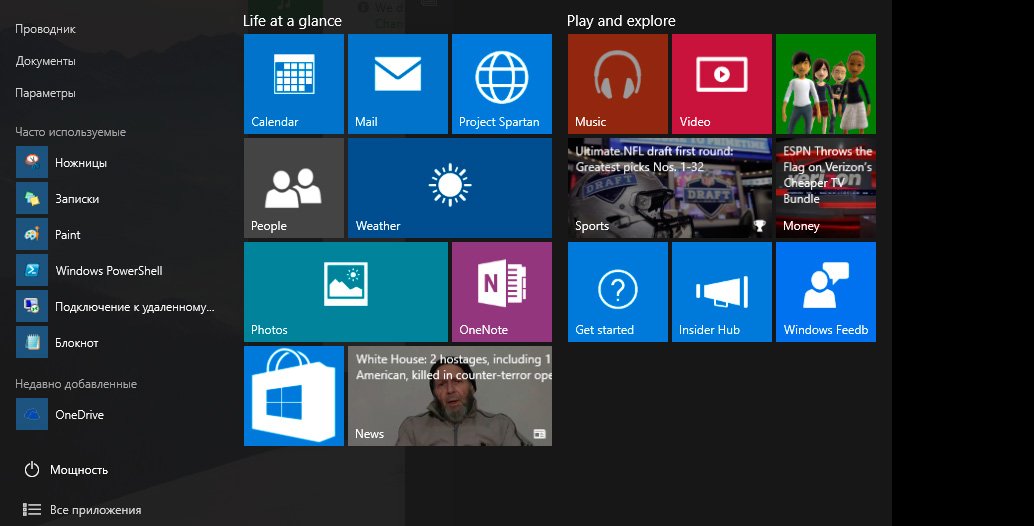
 SignatureKind -eq "System" } | Sort Name | Format-Table Name, InstallLocation
SignatureKind -eq "System" } | Sort Name | Format-Table Name, InstallLocation
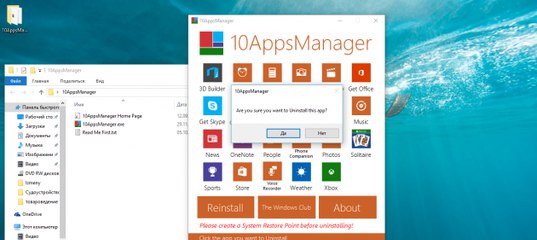 Нажмите и удерживайте (или щелкните правой кнопкой мыши) приложение, которое нужно закрепить. Затем выберите команду Закрепить в меню «Пуск» или Дополнительно > Закрепить на панели задач.
Нажмите и удерживайте (или щелкните правой кнопкой мыши) приложение, которое нужно закрепить. Затем выберите команду Закрепить в меню «Пуск» или Дополнительно > Закрепить на панели задач.